Page 1

Цифров проектор
Ръководство
за потребителя
Монтаж на проектор I MX707 / MW707
V 1.00
Page 2

Информация за гаранциите и авторските права
Ограничена гаранция
BenQ дава гаранция на този продукт против всякакви дефекти в материала
и производството, при нормална употреба и съхранение.
При предявяване на гаранционни претенции е необходимо да представите доказателство
за датата на покупката. В случай, че бъде установен дефект в продукта по време
на гаранционния период, единственото задължение на BenQ и решение за вас, ще бъде
смяната на дефектните части (заедно с вложения за целта труд). Ако възникнат дефекти
по време на гаранционния период, незабавно уведомете доставчика, от когото сте
закупили продукта.
Важно: Горните гаранции ще бъдат отменени, ако клиентът не може да работи с продукта
според писмените инструкции на BenQ, особено околната влажност трябва да бъде
поддържана в граници 10% – 90%, температурният обхват 0°C до 35°C, надморската
височина не трябва да бъде по-голяма от 4 920 фута и е необходимо да се избягва
работа с проектора в запрашени среди. Гаранцията ви предоставя специфични
юридическа права, но в някои страни можете да разполагате и с други права.
За допълнителна информация, вижте www.BenQ.com.
Авторски права
Авторски права © 2018 на BenQ Corporation. Всички права запазени. Възпроизвеждането,
предаването, презаписването, записването в система или превеждането
на информацията на какъв да е език или компютърен език, под каква да е форма
и на всички възможни носители - електронни, магнитни, оптични, химически, на хартия
или по друг начин, без предварителното писмено разрешение на BenQ Corporation
езабранено.
Отказ от отговорност
BenQ Corporation не поема отговорност за гаранции, директни или косвени, по отношение
на съдържанието на настоящото ръководство, а също и гаранции по отношение
на възможността за продажба, годността на продукта за дадена или други специални
цели. Освен това BenQ Corporation си запазват правото да редактират настоящата
публикация и периодично да правят промени в съдържанието, без задължение
да уведомяват за съответните редакции и промени.
*DLP, Digital Micromirror Device и DMD са търговски марки на Texas Instruments.
Останалите са собственост на съответните фирми или организации.
Патенти
Моля, отидете на адрес http://patmarking.benq.com/ за подробности относно патентния
обхват на проекторите на BenQ.
2 Информация за гаранциите и авторските права
Page 3

Съдържание
Информация за гаранциите и авторските права ....................................................... 2
Важни инструкции за безопасност ............................................................................... 4
Съдържание на доставката ...................................................................................... 7
Изглед на проектора отвън ......................................................................................8
Управление и функции ............................................................................................. 9
Разполагане на проектора ...........................................................................................12
Избор на място ........................................................................................................ 12
Получаване на предпочитания размер на прожектираното изображение......... 13
Монтаж на проектора .............................................................................................. 14
Настройка на прожектираното изображение ........................................................ 16
Свързване .......................................................................................................................18
Работа .............................................................................................................................. 20
Пускане на проектора ............................................................................................. 20
Използване на менютата........................................................................................ 21
Захващане на проектора ........................................................................................22
Превключване на входния сигнал .........................................................................24
Изключване на проектора ......................................................................................25
Директно изключване на захранването ................................................................. 25
Работа на менюто .......................................................................................................... 26
Осн. меню ................................................................................................................ 26
Разширени меню.................................................................................................... 28
Поддръжка ......................................................................................................................39
Поддръжка на проектора ........................................................................................ 39
Информация за лампата ........................................................................................ 40
Отстраняване на повреди ............................................................................................ 45
Спецификации ................................................................................................................46
Спецификации на проектора .................................................................................. 46
Размери ................................................................................................................... 47
Схема на синхронизация........................................................................................ 48
3 Съдържание
Page 4

Важни инструкции за безопасност
Проекторът е създаден и изпробван, за да удовлетвори последните стандарти за защита
на свързаното с информационните технологии оборудване. За да осигурите безопасното
използване на продукта обаче, е важно да следвате упоменатите в настоящото
ръководство инструкции и маркировките на продукта.Въведение
1. Моля, прочетете ръководството
преди да започнете работа
с проектора. Запазете за справки
в бъдеще.
2. Не гледайте директно в обектива
на проектора по време на работа.
Интензивният светлинен лъч може
да увреди очите.
3. За сервизно обслужване се
обръщайте към квалифициран
сервизен персонал.
6. В някои страни мрежовото напрежение НЕ
Е стабилно. Този проектор е конструиран
да работи безопасно със захранващо
напрежение между 100 до 240 волта
променливотоково напрежение, но би
могъл да се повреди при спиране на
захранването, или ако възникнат
колебания от ±10 волта. В области
с нестабилно захранващо напрежение
се препоръчва да свързвате проектора
през стабилизатор на напрежението,
предпазител от свръхнапрежение или
непрекъсваем източник на захранване
(UPS).
7. Не блокирайте обектива на проектора
с обекти при използването му, тъй като
е възможно нагряване и деформиране,
дори пожар. За временно изключване
на лампата, използвайте функцията
blank (Празен).
4. Винаги отваряйте затвора на
обектива (ако има такъв) или
махайте капачката на обектива
(ако има такъв), когато лампата
на проектора е включена.
5. По време на работа се наблюдава
голямо нагорещяване на лампата.
Оставете проектора да се охлади около
45 минути преди да свалите сглобката
на лампата за смяна.
4 Важни инструкции за безопасност
8. Не използвайте лампата след
номиналния й експлоатационен
период. Твърде дългото използване
на лампата извън указания
експлоатационен период може в редки
случаи да доведе до счупването й.
Page 5

9. Никога не сменяйте сглобката
на лампата или други електрически
компоненти при включен проектор.
10. Не поставяйте този продукт върху
нестабилна количка, стойка или маса.
Продуктът може да падне, понасяйки
сериозни повреди.
11. Не правете опити за разглобяване
на проектора. В него има места с опасно
високо напрежение. При докосване на
части под напрежение е възможен
фатален изход. Единствената част, която
подлежи на обслужване е лампата и тя
има собствен подвижен капак.
Ако вентилационните отвори
са сериозно възпрепятствани,
прегряването във вътрешността
на проектора може да доведе до пожар.
13. Винаги поставяйте проектора на равна,
хоризонтална повърхност по време на
работа.
- Не използвайте, ако ъгълът на накланяне
е по-голям от 10 градуса наляво или надясно,
а накланянето назад не трябва да надхвърля
15 градуса. Използването на проектора, когато
не е напълно хоризонтален, може да доведе
до неправилно функциониране или повреда
влампата.
14. Не изправяйте проектора вертикално
докрай. Това може да доведе до
прекатурване на проектора, да причини
наранявания или повреди.
При никакви обстоятелства не трябва
да отстранявате или сваляте
останалите капаци. Обръщайте се само
към подходящо квалифициран,
професионален сервиз.
12. Не блокирайте вентилационните отвори.
- Не поставяйте проектора върху одеяла, легла
или други меки повърхности.
- Не покривайте проектора с платна или други
подобни.
- Не поставяйте в близост до проектора
запалими материали.
15. Не стъпвайте върху проектора и не
поставяйте предмети върху него. Освен
възможните физически щети на
проектора, това може да доведе до
инциденти и евентуални наранявания.
16. Когато проекторът работи, можете да
усетите затопляне на въздуха
и миризма от вентилационната му
решетка. Това е нормално
и не означава наличие на дефект
в продукта.
5 Важни инструкции за безопасност
Page 6

17. Не поставяйте течности в близост до
3000 m
(10000 feet)
0 m
(0 feet)
проектора. Разливането на течности
върху него може да причини повреда.
Ако проекторът се навлажни, го
изключете от контакта на захранването
и повикайте техник на BenQ за сервиз.
18. Продуктът може да показва обърнати
изображения при монтаж на
тавана/стената.
20. Не използвайте проектора при никое
от следните условия.
- В затворени пространства или места с лоша
вентилация. Уверете се, че проекторът
се монтира поне на 50 cм от стените при
наличие на свободен въздушен поток.
- Места, на които е възможно достигане
на високи температурни стойности, като
вътрешността на автомобили с вдигнати
прозорци.
- Места с висока влажност, запрашеност или
цигарен дим могат да влошат
оптичните компоненти, скъсят
експлоатационния период и затъмнят
изображението.
- Места в близост до противопожарни
инсталации
- Места с околна температура над 40 °C/104 °F
- Места с надморска височина над 3000 m
(10 000 фута).
19. Този апарат трябва да бъде заземен.
Hg – лампата съдържа живак. Да се депонира в съответствие с местните закони за изхвърляне
на отпадъци. Вж. www.lamprecycle.org.
6 Важни инструкции за безопасност
Page 7
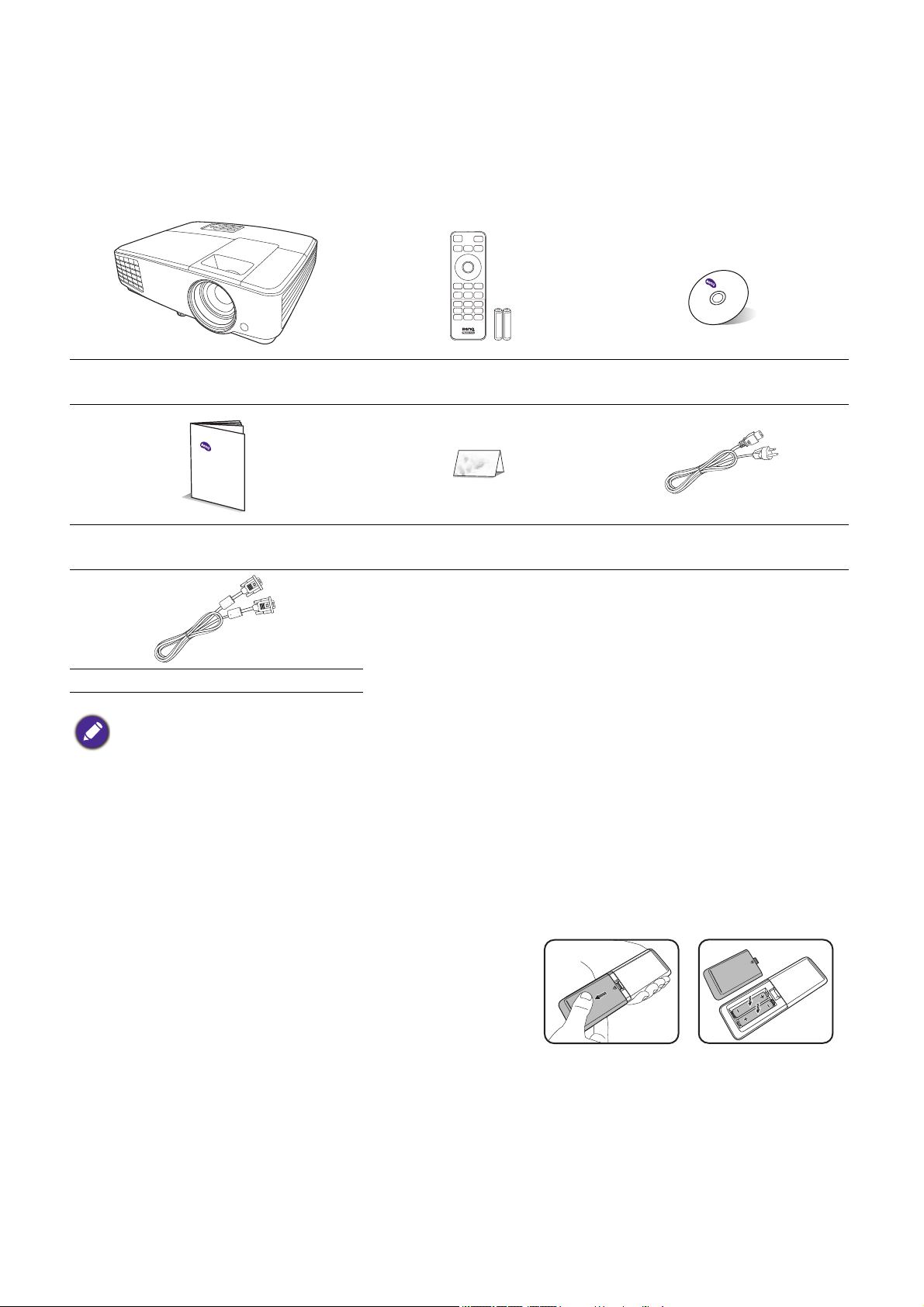
Съдържание на доставката
Внимателно разопаковайте и проверете, дали доставката съдържа всички от описаните
по-долу елементи. Ако някой от елементите липсва, се обърнете към доставчика.
Стандартни аксесоари
Проектор
Ръководство за бързо
стартиране
VGA кабел
• Доставените принадлежности са подходящи за вашия регион и е възможно да се различават
от показаните на илюстрацията.
• *Гаранционна карта се предлага само за определени региони. Можете да получите подробна
информация от доставчика.
Допълнителни принадлежности
Дистанционно
управление с батерии
Компактдиск с ръководство
на потребителя
Гаранционна карта* Захранващ кабел
1. Комплект с резервна лампа
2. Кабел RS232
3. Комплект за монтаж на таван
4. 3-измерни очила
Смяна на батериите на дистанционното управление
1. Натиснете за отваряне капачето на батериите,
както е показано.
2. Извадете старите батерии (ако е приложимо)
и поставете две батерии AAA. Уверете се,
че положителните и отрицателните краища
са разположени правилно, както е показано.
3. Сменете капачето на батериите, докато щракне на мястото си.
7 Важни инструкции за безопасност
Page 8

• Избягвайте оставянето на дистанционното управление и батериите в среда с твърде висока температура
19
8
5
20
21
22
23
23
7
9
6
4
111413
16
15 17
18
19
12
4
1
3
10
2
23
и влажност, като кухненски помещения, бани, сауни, солариуми или в затворени автомобили.
• Сменяйте батерията с нова от същия тип или еквивалентна, от препоръчвания от производителя вид.
• Изхвърляйте използваните батерии според инструкциите на производителя и местните разпоредби
за опазване на околната среда.
• Никога не хвърляйте батериите в огън. Съществува риск от експлозия.
• Ако батериите са изтощени или ако няма да използвате дистанционното управление
за продължителен период, е необходимо да ги извадите, за да предотвратите повреди
в дистанционното управление при евентуално протичане на батериите.
Изглед на проектора отвън
1. Външен панел за управление
(Вж. Управление и функции на страница
9.)
2. Капак на лампата
3. Вентилация (изпускане на горещ въздух)
4. Крачета за регулиране
5. Пръстен за фокусиране и пръстен за
мащабиране
6. Вентилация (вход за горещ въздух)
7. Решетка на високоговорителя
8. Обектив за прожектиране
12. Жак за входни видео сигнали
13. HDMI входящ порт
14. HDMI/MHL-вход порт (за HDMI донгъл)
15. Жак за входен сигнал RGB (компютър)
16. Жак за изходен сигнал RGB (PC)
17. USB Mini-B порт
18. RS-232 контролен порт
19. RJ45 входен жак за локална мрежа
20. Жак за променливотоково захранване
21. Отвор за обезопасителни устройства
против кражба за монитори
9. IR датчик за дистанционно управление
22. Профил за сигурност
Жак за изходни аудио сигнали
11. Жак за входен сигнал S-Video
10. Жак за входни аудио сигнали
8 Важни инструкции за безопасност
23. Отвори за монтаж на стена
Page 9

Управление и функции
Всички бутони, описани в този документ
могат да се натискат на проектора, или
от дистанционното управление.
Проектор & дистанционно управление
1
2
3
4
5
6
7
8
7
9
10
8
3
4
5
2
11
6
14
15
16
12
13
17
18
19
1. Светлинен индикатор (POWER)
ЗАХРАНВАНЕ/Светлинен индикатор
(TEMP) Температура/Светлинен
индикатор LAMP (ЛАМПА)
(Вж. Индикатори на страница 44.)
2. МЕНЮ
Включва екранното меню (OSD).
3. Клавиши със стрелки ( , , , )
При активиране на екранното меню (OSD),
тези клавиши се използват като стрелки за
избор на елементите на менюто и
извършване на съответните настройки.
Клавиши за корекция на
трапецовидно изкривяване ( , )
Показва страницата за коригиране
на трапецовидно изкривяване.
Бутони за сила на звука /
Намалява или увеличава силата
на звука на проектора.
4. OK
Потвърждава избрания елемент
на екранното меню (OSD).
5. BACK (НАЗАД)
Връща се в предишното екранно OSD
меню, излиза и записва настройките
на менюто.
6. AUTO (АВТОМ.)
Автоматично определя най-добрите
настройки за синхронизация на
картината, когато е избран компютърен
сигнал (аналогов RGB).
7. POWER (ЗАХРАНВАНЕ)
Превключва проектора от режим на
неактивност във включено състояние.
ON (ВКЛ.)/ Off (Изключено)
Превключва проектора от режим на
неактивност във включено състояние.
9 Важни инструкции за безопасност
Page 10

8. SOURCE (ИЗТОЧНИК)
13. SMART ECO (ИНТ. ЕКО)
Показва лента за избор на източник.
9. Бутон за избор на източник: PC 1
Избира PC 1 входен източник за
показване.
10. Бутон за избор на източник: HDMI
Натиснете този бутон неколкократно,
за да изберете HDMI 1или HDMI 2
въведете източник за показване.
11. ECO BLANK (Икономично
изключване на екрана)
Използва се за скриване на картината
на екрана.
Не закривайте прожекционния
обектив, тъй като това може
да доведе до прегряване
и деформиране на закриващия
предмет, дори възникване на пожар.
12. PAGE (СТРАНИРАНЕ) /PAGE
(СТРАНИРАНЕ)
Позволява да работите със софтуерна
програма за възпроизвеждане (на
свързан компютър), която отговаря на
команди за придвижване на страницата
нагоре/надолу (като Microsoft PowerPoint).
Показва менюто Светлинен режим
за избор на подходящ работен режим
на лампата.
14. FREEZE (ФИКСИРАНЕ)
Изпълнява стоп кадър за
прожектираното изображение.
15. ASPECT (ПРОПОРЦИЯ)
Избира пропорцията на показваната
картина.
16. Бутони за сила на звука /
Намалява или увеличава силата на
звука на проектора.
17. ZOOM+ (МАЩАБИРАНЕ+)/ZOOM-
(МАЩАБИРАНЕ-)
Увеличава или намалява размера
на прожектираната картина.
18. QUICK INSTALL (БЪРЗО ИНСТ.)
Бързо избира няколко функции, за да
регулира прожектираното изображение
и показва тестов шаблон.
19.
Включва и изключва звука на проектора.
Управление на вашето интелигентно устройство с дистанционното
управление
Когато проекторът прожектира
съдържание от MHL съвместимото
ви интелигентно устройство,
можете да използвате
дистанционното управление, за да
управлявате своето интелигентно
устройство.
За да влезете в MHL режим,
натиснете и задръжте AUTO
(АВТОМ.) в течение на 3 секунди.
За управлението на интелигентното
ви устройство са на разположение
следните бутони: Клавиши със стрелки ( , , , ), МЕНЮ, BACK (НАЗАД), OK.
За да излезете от MHL режим, натиснете и задръжте AUTO (АВТОМ.) в течение
на3секунди.
Когато проекторът е в режим MHL, клавиатурата на проектора трябва да е със същото определение
на бутоните на дистанционното управление.
10 Важни инструкции за безопасност
Page 11

Ефективен обхват на дистанционното управление
П
р
и
б
л
.
+
3
0
º
Дистанционното управление трябва да бъде държано в рамките на ъгъл от 30 градуса по
перпендикуляра на IR датчика(ци) за дистанционно управление, за да функционира
правилно. Разстоянието между дистанционното управление и датчика(ците) не трябва
да надхвърля 8 метра (~ 26 фута).
Уверете се, че няма препятствия между дистанционното управление и IR датчика(ците)
на проектора, които биха могли да отклонят инфрачервения лъч.
• Работа с проектора отпред
11 Важни инструкции за безопасност
Page 12

Разполагане на проектора
Избор на място
Преди да изберете място за монтаж на вашия проектор, вземете предвид следните
фактори:
• Размер и позиция на екрана
• Място на електрическия контакт
• Място и разстояние между проектора и останалата част на оборудването
Можете да разполагате проектора по следните начини.
1. Предна, маса
Изберете тази позиция, когато проекторът
е поставен на маса пред екрана.
Това е най-честият начин за разполагане
на проектора, който позволява мобилност
и лесно настройване.
3. Предна, таванна
Изберете тази позиция, когато желаете
проекторът да бъде окачен с горната част
надолу пред екрана. Закупете набор за
монтаж на таван/стена на проектори на
BenQ от доставчика за монтаж на вашия
проектор.
2. Задна, маса
Изберете тази позиция, когато проекторът
е поставен на маса зад екрана. Обърнете
внимание, че е необходим специален екран
за прожектиране назад.
4. Задна, таванна
Изберете тази позиция, когато желаете
проекторът да бъде окачен с горната част
надолу зад екрана. Обърнете внимание, че
за този вид монтаж е необходим екран за
прожектиране назад и набор за монтаж на
таван/стена на BenQ.
След включване на проектора, отидете в Разширени Меню - Настройки > Инсталиране
на проектора > Инсталиране на проектора и натиснете / за избор на настройка.
Можете да използвате QUICK INSTALL (БЪРЗО ИНСТ.) на дистанционното управление
за достъп до това меню.
12 Разполагане на проектора
Page 13
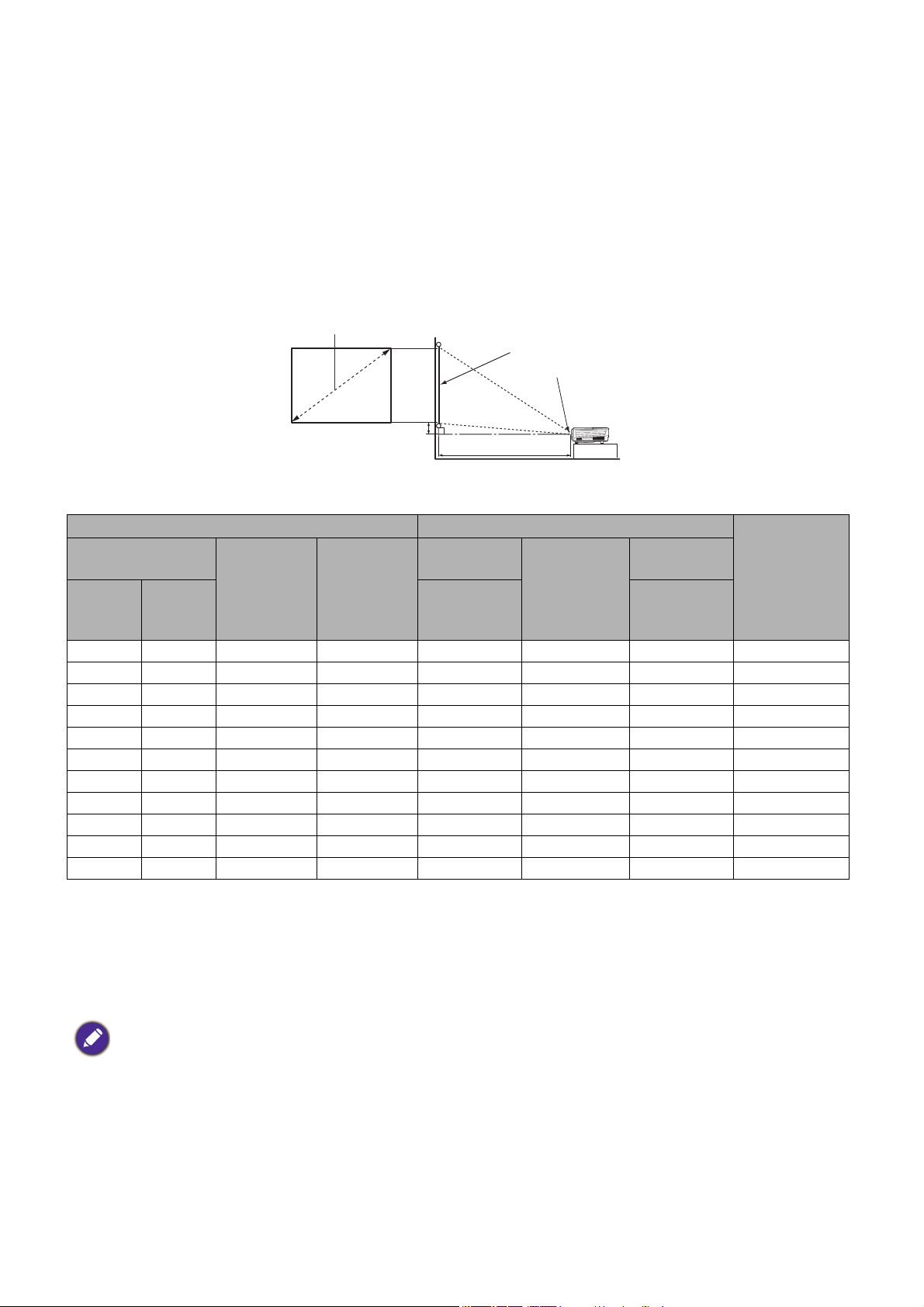
Получаване на предпочитания размер
H
W
Прожекционно разстояние
Център на обектива
Екран
Диагонал на екрана 4:3
Преместване
на прожектираното изображение
Разстоянието от прожекционния обектив до екрана, настройката за мащабиране (ако
има) и видеоформата оказват влияние върху размера на прожектираното изображение.
Размери на прожекцията
MX707
• Пропорцията на екрана е 4:3 и прожектираната картина е в съотношение 4:3
Големина на екрана Прожекционно разстояние (мм)
Диагонал
Ш (мм) В (мм)
Инча mm
30 762 610 457 920 1061 1201 34
40 1016 813 610 1227 1414 1601 46
50 1270 1016 762 1534 1768 2002 57
60 1524 1219 914 1841 2121 2402 69
80 2032 1626 1219 2455 2829 3202 91
100 2540 2032 1524 3068 3536 4003 114
120 3048 2438 1829 3682 4243 4804 137
150 3810 3048 2286 4602 5304 6005 171
200 5080 4064 3048 6137 7071 8006 229
250 6350 5080 3810 7671 8839 10008 286
300 7620 6096 4572 9205 10607 12009 343
Мин. дъл-
жина
(с макс.
мащаби-
ране)
Средно
Макс. дъл-
жина
(мин. маща-
биране)
Преместване
(мм)
Например, ако използвате 120-инчов екран, препоръчваното прожекционно разстояние
е 4243 mm.
Ако измереното прожекционно разстояние е 5000 mm, най-близкото съвпадение в колона
"Прожекционно разстояние (мм)" е 5304 mm. Търсенето по този ред, показва че е необхо-
дим екран с размер 150’’ (инча) (около 3,8 m).
Всички измервания са приблизителни и може да се различават от действителните размери.
BenQ препоръчва, ако възнамерявате да монтирате проектора за постоянно, първо физически да
проверите размера на екрана и прожекционното разстояние, като използвате проектора на място,
преди да го монтирате за постоянно и да проверите оптичните характеристики на конкретния
проектор. Това ще ви помогне да определите точното монтажно положение по най-подходящия за
мястото начин.
13 Разполагане на проектора
Page 14
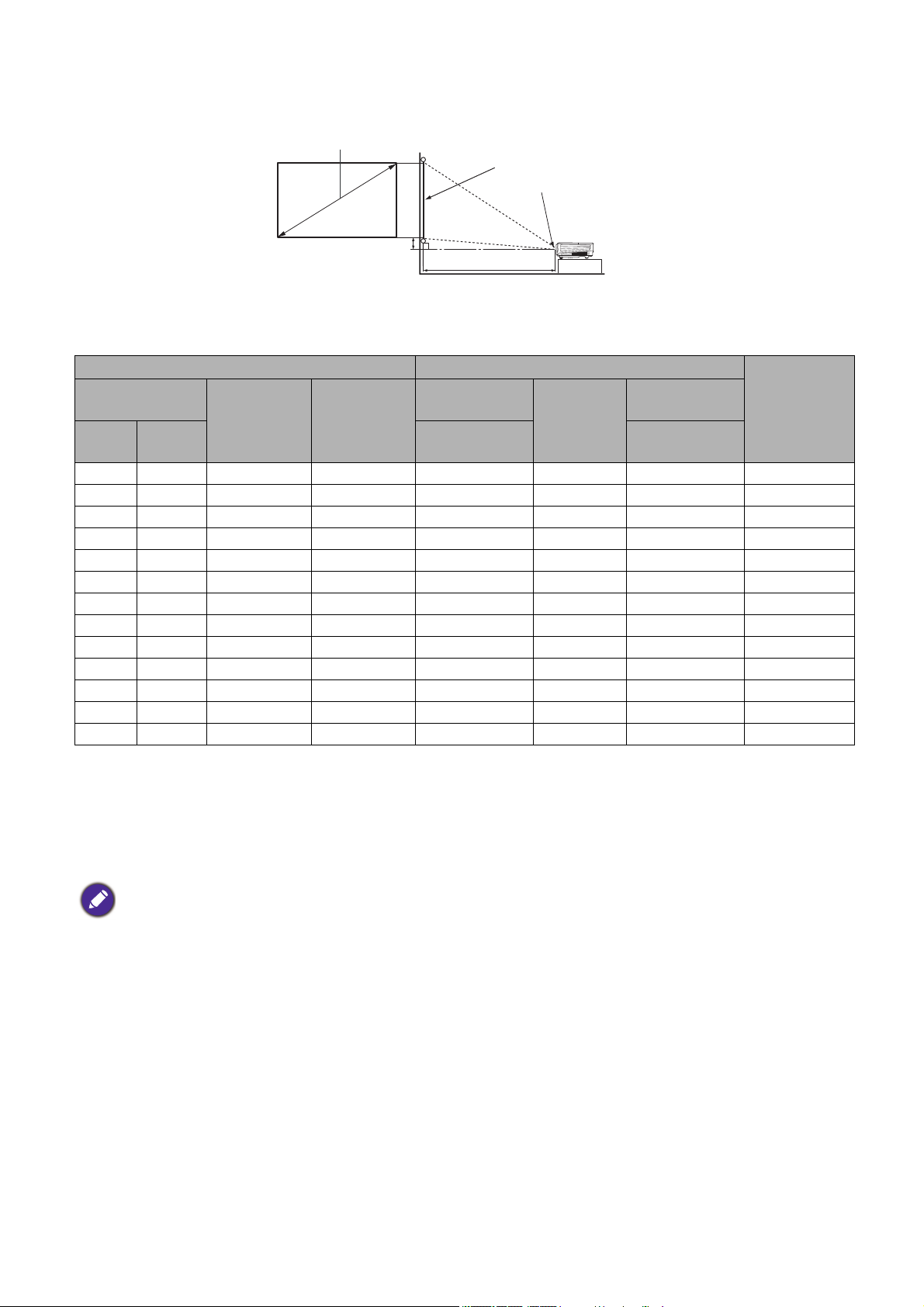
MW707
H
W
Прожекционно разстояние
Център на обектива
Екран
16:10 диагонал на екрана
Преместване
• Аспектното съотношение на екрана е 16:10 и прожектираната картина е в съотношение
16:10
Големина на екрана Прожекционно разстояние (мм)
Диагонал
Ш (мм) В (мм)
Инча mm
60 1524 1292 808 1564 1796 2029 81
70 1778 1508 942 1824 2096 2367 94
80 2032 1723 1077 2085 2395 2705 108
90 2286 1939 1212 2346 2695 3044 121
100 2540 2154 1346 2606 2994 3382 135
110 2794 2369 1481 2867 3293 3720 148
120 3048 2585 1615 3128 3593 4058 162
130 3302 2800 1750 3388 3892 4396 175
140 3556 3016 1885 3649 4192 4734 189
150 3810 3231 2019 3909 4491 5073 202
160 4064 3446 2154 4170 4790 5411 215
170 4318 3662 2289 4431 5090 5749 229
180 4572 3877 2423 4691 5389 6087 242
Мин. дъл-
жина
(с макс.
мащабиране)
Средно
Макс. дъл-
жина
(мин. маща-
биране)
Пре-
местване
(мм)
Например, ако използвате 120-инчов екран, препоръчваното прожекционно разстояние
е 3593 mm.
Ако измереното прожекционно разстояние е 3000 mm, най-близкото съвпадение в колона
"Прожекционно разстояние (мм)" е 2994 mm. Търсенето по този ред, показва че
е необходим екран с размер 100’’ (инча) (около 2,5 m).
Монтаж на проектора
Ако възнамерявате да монтирате проектора, изключително препоръчваме да използвате
подходящ монтажен комплект на BenQ, който да осигури безопасен монтаж.
Ако използвате монтажен комплект на други производители, съществува риск за
безопасността, тъй като проекторът може да падне поради неподходящо закрепване,
дължащо се на неподходящи датчици или дължина на винтовете.
14 Разполагане на проектора
Всички измервания са приблизителни и може да се различават от действителните размери.
BenQ препоръчва, ако възнамерявате да монтирате проектора за постоянно, първо физически да
проверите размера на екрана и прожекционното разстояние, като използвате проектора на място,
преди да го монтирате за постоянно и да проверите оптичните характеристики на конкретния
проектор. Тов а ще ви помогне да определите точното монтажно положение по най-подходящия за
мястото начин.
Page 15
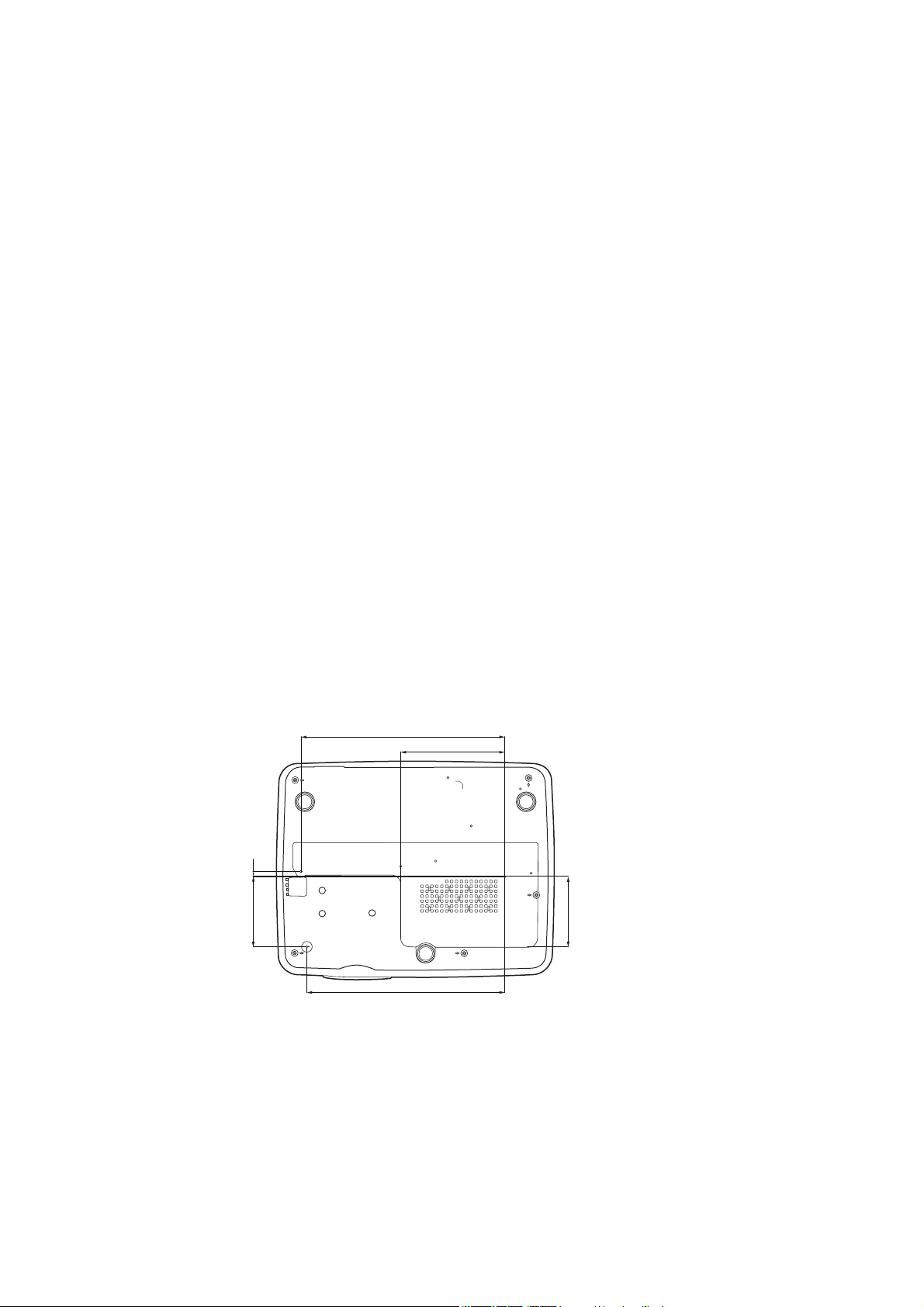
Преди монтажа на проектора
Винт за монтаж на таван/стена: M4
(Макс. L = 25 mm; мин. L = 20 mm)
Единица: мм
• Поръчайте монтажен комплект на BenQ от същото място, от което сте закупили вашия
проектор на BenQ.
• BenQ препоръчва да закупите и отделен обезопасителен кабел за устройства за монтаж
и да го прикрепите здраво към съответния слот на проектора и основата на монтажната
скоба. Това осигурява вторично ограничаване на проектора, ако монтажната скоба
се разхлаби.
• Помолете вашия дилър да инсталира проектора вместо вас. Ако монтирате проектора
сами, той може да падне и да ви нарани.
• Вземете необходимите предпазни мерки, за да предотвратите падане на проектора
напр. при земетресение.
• Гаранцията не покрива щети в следствие на монтаж на монитора с монтажен комплект
на производител, различен от BenQ.
• Вземете под внимание температурата на околната среда, където проекторът се
монтира на тавана/стената. Ако се използва печка, температурата в близост до
тавана/стената може да е по-висока от очакваното.
• Прочетете ръководството на потребителя за монтажния комплект за обхвата на
въртящия момент. Затягането с въртящ момент, по-висок от препоръчителния диапазон
може да доведе до повреда на проектора и последващо падане.
• Уверете се, че контактът за захранването е на достъпна височина, така че да можете
лесно да изключите проектора.
Диаграма за монтаж натаван/стена
4.93
71.75
207.54
105.77
71.65
201.55
15 Разполагане на проектора
Page 16

Настройка на прожектираното изображение
Настройка на ъгъла
на прожектиране
Ако проекторът не е поставен на равна
повърхност или екранът и проекторът
не са перпендикулярни един спрямо друг,
прожектираното изображение
е трапецовидно. Можете да завинтите
регулиращите крачета, за да настроите фино
хоризонталния ъгъл.
За да приберете крачетата, завинтете задните регулиращи крачета в обратна посока.
Не гледайте в обектива при включена лампа. Силната светлина на лампата може да причини
увреждания на очите.
16 Разполагане на проектора
Page 17

Автоматична настройка на изображението
Натиснете .
Натиснете .
В някои случаи е възможно качеството на картината да се нуждае от оптимизиране.
За да направите това, натиснете AUTO (АВТОМ.). В рамките на 3 секунди вградената
интелигентна функция за автоматична настройка ще пренастрои стойностите
на честотата и тактуването, за да осигури най-добро качество за картината.
Информацията за текущия източник на сигнал се показва в ъгъла на екрана за 3 секунди.
Тази функция е налична само когато е избран PC сигнал (аналогов RGB).
Фина настройка на размера и яснотата на изображението
Можете да регулирате прожектираното
изображение до желания размер
от пръстена за мащабиране.
Изяснете изображението, като въртите
пръстена за фокусиране.
Коригиране на трапецовидното изкривяване
Трапецовидното изкривяване се отнася за ситуацията, при която прожектираното
изображение се изкривява трапецовидно поради ъглово проектиране.
За да промените това, ще трябва ръчно да го коригирате, като следвате тези стъпки.
1. Направете една от следните стъпки за показване на
основната страница за коригиране.
2. След Корекция се показва страницата за корекция. Натиснете , за да коригирате
трапецовидното изкривяване в горната част на изображението. Натиснете , за да
коригирате трапецовидното изкривяване в долната част на изображението.
• Натиснете / на проектора или на
дистанционното управление.
• Натиснете QUICK INSTALL (БЪРЗО ИНСТ.) на дистанционното управление.
Натиснете , за да маркирате Корекция и натиснете OK.
• Отидете в Разширени Меню - Дисплей > Корекция и натиснете OK.
17 Разполагане на проектора
Page 18

Свързване
2
7
8
1
1
9
5
6
3
7
4
10
9
Преносим или настолен
компютър
VGA кабел
Кабел VGA към DVI-A
USB кабел
Компонентно видео към VGA
(D-Sub)
Адаптерен кабел
S-Video кабел
Видео кабел
Аудио кабел
Аудио кабел Л/Д
HDMI кабел
HDMI безжичен донгъл
1
2345678
9
10
Говорители
Монитор
Интелигентно устройство
A/V устройство
При свързване на източник на сигнал към проектора, се уверете че:
1. Преди осъществяване на свързването сте изключили цялото оборудване.
2. Използвате подходящи сигнални кабели за всеки от източниците.
3. Кабелите са поставени правилно.
• Някои от кабелите на показаните по-горе начини на свързване не се доставят с проектора
(вж. Съдържание на доставката на страница 7). Могат да бъдат закупени от магазините
за електроника.
• Илюстрациите на свързванията са само за справка. Съединителните жакове отзад на проектора
са различни за всеки модел проектор.
• Много преносими компютри не включват външните си видео портове при свързване с проектор.
Обикновено клавишните комбинации, като FN + клавиша за функция със символ монитор
превключват външния дисплей в състояние вкл./изкл. Натиснете едновременно FN и съответния
функционален клавиш. Вижте документацията на преносимия компютър, за да видите клавишните
комбинации.
• Ако избраното видео изображение не се покаже след включване на проектора и избор на
съответния видео източник, проверете дали видео устройството е включено и работи правилно.
Проверете още дали сигналните кабели са правилно свързани.
18 Свързване
Page 19

Необходимо е да свържете проектора към видео източник като използвате един
от горните методи на свързване. Различните методи осигуряват различно ниво
на качество на видео сигнала.
Терминал Качество на картината
HDMI/MHL
Компонентно видео (през RGB вход)
S-Video
Video
Най-добро
По-добро
Добро
Нормална
Свързване на звук
Проекторът има вградени моно високоговорител(и), които са създадени за осигуряване
на основни звукови функции при презентиране на данни за бизнес-цели.
Не са предназначени за стерео възпроизвеждане, както е при системите за домашно
кино. Входните стерео сигнали (ако има такива), се миксират в общоприет моно сигнал
през високоговорителя(ите) на проектора.
Вградените високоговорители ще се заглушат, когато се свърже жакът АУДИО ИЗХОД.
• Проекторът може да възпроизвежда само смесен моно звук, дори ако входния сигнал е стерео.
• Ако избраното видео изображение не се покаже след включване на проектора и избор на
съответния видео източник, проверете дали видео устройството е включено и работи правилно.
Проверете още дали сигналните кабели са правилно свързани.
19 Свързване
Page 20

Работа
Пускане на проектора
1. Включете щепсела в контакта. Включете
превключвателя на захранващия контакт
(където има такъв). Индикаторът за захранване
на проектора светва в оранжево след включване
на захранването.
2. Натиснете на проектора или
на дистанционното управление, за стартиране
на проектора. Светлинният индикатор за
захранване премигва в зелено и остава да свети
по време на работа на проектора.
Процедурата по стартиране отнема около 30 секунди. На по-късен етап от
стартирането, се прожектира начална емблема.
(Ако е необходимо) Завъртете пръстена на фокуса, за да регулирате яснотата
на изображението.
3. Ако проекторът се активира за пръв път, изберете
език на екранните менюта като следвате
инструкциите на екрана.
4. Ако ви бъде подсказано да въведете парола,
натиснете клавишите стрелки, за да въведете
6-цифрена парола. Вж. Използване на функцията
за парола на страница 22.
5. Включете цялото свързано оборудване.
6. Проекторът ще започне да търси входни сигнали.
Текущо сканираният входен сигнал се показва. Ако проекторът не разпознае валиден
сигнал, се показва съобщението „No Signal“ („Няма сигнал“) до намиране на входен
сигнал.
Можете също да натиснете SOURCE (ИЗТОЧНИК), за да изберете желания входен
сигнал. Вж. Превключване на входния сигнал на страница 24.
• Моля, използвайте оригиналните аксесоари (напр. захранващ кабел), за да избегнете възможни
опасности, като токов удар и пожар.
• Ако проекторът е нагорещен от предишно използване, той включва охлаждащия вентилатор за
около 90 секунди, преди да се подаде захранване към лампата.
• Снимките на съветника за настройка по-долу са само за справка и може да се различават от
действителната конструкция.
• Ако честотата/разделителната способност на входния сигнал надхвърли работния обхват на
проектора, се изписва съобщението „Out of Range“ („Извън обхват“) на празен екран. Сменете на
входен сигнал, който е съвместим с разделителната способност на проектора или понижете
настройките за входен сигнал. Вж. Схема на синхронизация на страница 48.
• Ако не се открие сигнал в продължение на 3 минути, проекторът автоматично влиза в режим на
икономии.
20 Работа
Page 21

Използване на менютата
Осн. Меню
Яркост
Пропорция
2
1
2
6
Светлинен режим
Картинен режим
Сила на звука
Инф.
Тип меню
Автоматично
Презентация
Инт. Еко
Въвеждане
Изход
5
3
4
Безжична LAN мрежа
1
4
2
5
3
6
Проекторът разполага с 2 вида екранни менюта (OSD), които позволяват различни
регулировки и настройки.
• Осн. Екранно меню: осигурява основни функции на менюто. (Вж. Осн. меню на страница 26)
• Разширени Екранно меню: осигурява пълни функции на менюто. (Вж. Разширени меню
на страница 28)
За да влезете в OSD менюто, натиснете МЕНЮ на проектора или дистанционното
управление.
• Използвайте клавишите със стрелки ( / / / ) на проектора или дистанционното
управление за придвижване в елементите на менюто.
• Използвайте OK на проектора или дистанционното управление, за да потвърдите
избрания елемент от менюто.
Първият път, когато използвате проектора (след приключване на първоначалната
настройка), се появява основно екранно меню.
Снимките на екранните менюта по-долу в това ръководство са само за справка и може да се
различават от действителния дизайн.
По-долу е даден преглед на екранно меню Осн..
Натиснете OK,
Тип меню
за да влезете
в менюто.
Основно
меню
Състояние
Натиснете
МЕНЮ, за да
Тек ущ
входен
сигнал
се върнете на
предишната
страница или
да излезете от
менюто.
Ако възнамерявате да превключвате от екранно меню Осн. в екранно меню Разширени,
следвайте инструкциите по-долу:
1. Отидете в Осн. Меню > Тип меню.
2. Натиснете OK и натискайте / , за да изберете Разширени. При следващото
включване на проектора можете да влезете в екранното меню Разширени
снатискане на МЕНЮ.
21 Работа
Page 22

По-долу е даден преглед на екранно меню Разширени.
Картина
Картинен режим
Яркост
Контраст
Цвят
Отсянка
Острота
Изключено
Справочен режим
1
7
6
Brilliant Color
Разширени цветови настройки
Дисплей
Настройки
Инф.
Въвеждане Изход
Връщане
Презентация
Презентация
Нулиране на Картината
Система
2
3
4
5
152
6
3
7
4
Основно
меню
иикона на
основното
меню
Подменю
Тек ущ
входен
сигнал
Натиснете
OK, за да
влезете в
менюто.
Натиснете
BACK (НАЗАД),
за да се върнете
на предишната
страница.
Натиснете
МЕНЮ, за да се
върнете на
предишната
страница или да
излезете от
менюто.
Състояние
По същия начин, когато искате да превключвате от екранно меню Разширени в екранно
меню Осн., следвайте инструкциите по-долу:
1. Отидете в Разширени Меню - Система > Настройки на меню и натиснете OK.
2. Изберете Тип меню и OK.
3. Натиснете / , за да изберете Осн.. При следващото включване на проектора
можете да влезете в екранното меню Осн. с натискане на МЕНЮ.
Захващане на проектора
Използване на захващаща блокировка на кабела
Проекторът трябва да бъде инсталиран на безопасно място, за да се предотврати
кражба. Ако това е невъзможно, закупете защитно устройство за монтаж, за да
обезопасите проектора. Отворът за монтажно устройство се намира на задната страна
на проектора. Виж елемент 23 на страница 8.
Обезопасителният монтажен кабел обикновено представлява комбинация от бутон(и)
и блокировка. Вижте документацията на блокировката, за да разберете как да
я използвате.
Използване на функцията за парола
Задаване на парола
1. Отидете в Разширени Меню - Настройки > Настройки за защита. Натиснете OK.
2. Маркирайте Промяна на паролата и натиснете OK.
22 Работа
Показва се страницата Настройки за защита.
Page 23

3. Четирите клавиши със стрелки ( , , , )
Въведете нова парола
Връщане
Грешна парола
Моля опитайте пак.
Моля, напишете к ода за припомняне и се свържете
с Клиентския център на Be nQ.
Код за припомняне:
Извл. парола
Връщане
съответстват на 4 последователни цифри (1, 2, 3,
4). В зависимост от паролата, която искате
да въведете, натискайте клавишите-стрелки,
за да въведете шестте знака на паролата.
4. Потвърдете новата парола като я въведете
отново.
След като зададете паролата, екранното меню
(OSD) се връща в страницата Настройки за
защита.
5. За да активирате функцията Заключване при включване, натиснете / , за да
маркирате Заключване при включване и натиснете / , за да изберете Включено.
Въведете паролата отново.
• Въвежданите цифри се показват като звездички на екрана. Запишете си избраната парола
и я съхранявайте на сигурно място след задаването й, за да бъде налична в случай,
че я забравите.
• След като зададете парола и активирате блокиране на захранването, проекторът не може да бъде
използван, освен при въвеждане на съответната парола при всяко стартиране.
Ако забравите паролата
Ако въведете погрешна парола, се показва
съобщение за грешка при въвеждане на паролата,
последвано от съобщението Въведи текущата
парола. Ако изобщо не си спомняте паролата,
можете да използвате процедурата за
възстановяване на парола. Вж. Процедура за
напомняне на паролата на страница 23.
Ако въведете неправилна парола 5 поредни пъти, проекторът за кратко се изключва
автоматично.
Процедура за напомняне на паролата
1. Натиснете и задръжте AUTO (АВТОМ.)
за 3 секунди. Проекторът показва на екрана
кодиран номер.
2. Запишете номера и изключете проектора.
3. Потърсете помощ от местния сервизен център на
BenQ за декодиране на номера. Може да се
наложи да представите доказателство за
покупката на проектора, за да потвърдите, че сте
упълномощения собственик на проектора.
23 Работа
Page 24

Смяна на паролата
1. Отидете в Разширени Меню - Настройки > Настройки за защита > Промяна на
паролата.
2. Натиснете OK. Появява се съобщението “Въведи текущата парола”.
3. Въведете старата парола.
• Ако паролата е правилна, се показва друго съобщение “Въведете нова парола”.
• Ако паролата е неправилна, се показва съобщение за грешна парола и се изписва
съобщение за повторен опит “Въведи текущата парола”. Можете да натиснете
BACK (НАЗАД), за да откажете смяната, или да опитате друга парола.
4. Въведете нова парола.
5. Потвърдете новата парола като я въведете отново.
Деактивиране на функцията за парола
За деактивиране на защитата с парола, отидете в Разширени Меню - Настройки >
Настройки за защита > Заключване при включване и натиснете / , за да изберете
Изключено. Появява се съобщението “Въведи текущата парола”. Въведете текущата
парола.
• Ако паролата е правилна, OSD менюто се връща на страница Настройки за
защита. При следващото пускане на проектора не е необходимо да въвеждате
паролата.
• Ако паролата е неправилна, се показва съобщение за грешна парола и се изписва
съобщение за повторен опит “Въведи текущата парола”. Можете да натиснете
BACK (НАЗАД), за да откажете смяната, или да опитате друга парола.
Въпреки че функцията за парола е деактивирана, е необходимо да запазите старата парола,
ако желаете да активирате отново функцията за парола чрез въвеждане на старата парола.
Превключване на входния сигнал
Проекторът може да бъде едновременно включен към
различни източници на сигнал. В даден момент, обаче,
е възможно показване само на един екран. При стартиране
проекторът извършва автоматично търсене на наличните
сигнали.
Уверете се, че меню Разширени Меню - Настройки >
Търсене на авт. изт. меню е Включено, ако желаете
проекторът да търси автоматично сигнали.
За да изберете източник:
1. Натиснете SOURCE (ИЗТОЧНИК). Появява се лента за избор на източник.
2. Натискайте / , докато бъде избран желания сигнал и натиснете OK.
След като веднъж бъде разпозната, избраната информация за източника се показва
за няколко секунди в ъгъла на екрана. Ако към проектора са включени повече
източници на сигнал, повтаряйте стъпки 1-2 за търсене на останалите сигнали.
24 Работа
Page 25

• Нивото на яркост на прожектираното изображение се променя при превключване между
наличните входни сигнали.
• За най-добри резултати при показване е необходимо да изберете и използвате входен сигнал,
който работи при основната разделителна способност на проектора. Останалите разделителни
способности се мащабират от проектора, в зависимост от настройката „aspect ratio“ (пропорция)
и е възможно изкривяване на някои изображения или загуба на яснота на картината.
Вж. Пропорция на страница 26.
Изключване на проектора
1. Натиснете на проектора или
на дистанционното управление и на дисплея ще
се покаже подканващо съобщение за
потвърждение. Съобщението изчезва, ако
не отговорите в рамките на няколко секунди.
2. Натиснете или втори път. Индикаторът за
захранване примигва в оранжево, а лампата
на проектора се изключва. Вентилаторите
продължават да работят около 90 секунди,
за да охладят проектора.
3. След като процесът на захранването приключи, индикаторът за захранването свети
постоянно в оранжево и вентилаторите спират. Извадете захранващия кабел от
контакта.
• Проекторът не изпълнява команди по време на процес на охлаждане с цел защита на лампата.
• За да съкратите времето за охлаждане, можете да използвате функцията за бързо охлаждане.
Вж. Quick Cooling на страница 35.
• Избягвайте да включвате проектора веднага след като го изключите, тъй като прекомерната
топлина може да скъси експлоатационния срок на лампата.
• Резултатите за експлоатационния срок на лампата може да варират в зависимост от условията
на околната среда и употребата.
Директно изключване на захранването
Кабелът за променливотоковото захранване може да се издърпа от контакта веднага
след като се изключи проекторът. За да предпазвате лампата, изчаквайте около
10 минути, преди да пускате отново проектора. Ако опитвате да пуснете повторно
проектора, вентилаторите може да работят в течение на няколко минути, за да охлаждат.
В такива случаи натиснете или отново, за да стартирате проектора след спиране
на вентилаторите и индикаторът за захранване светва оранжево.
25 Работа
Page 26

Работа на менюто
Картина
с пропорция 15:9
(MX707)
(MW707)
Картина
с пропорция 4:3
Картина
с пропорция 16:9
Картина
с пропорция 4:3
Картина
с пропорция 16:9
Картина
с пропорция 16:10
Обърнете внимание, че екранните менюта (OSD) са различни, в зависимост от избрания
тип на сигнала и модела проектор, който използвате.
Елементите на менюто са налични, когато прожекционният апарат разпознае поне един
валиден сигнал. Ако към проектора не бъде свързано оборудване или не се разпознава
входен сигнал, се показват само някои елементи на менюто.
Осн. меню
Настройте този контрол така, че черните части на изображението да се
Яркост
показват просто като черни и да има видимост на подробностите
в тъмните области.
Налични са няколко опции за установяване на пропорцията на
изображенията, в зависимост от източника на входния сигнал.
• Автоматично: Мащабира
пропорционално изображението, за да
съответства на основната разделителна
способност на проектора по ширината
на вертикала.
Пропорция
• Реален: Прожектира изображение
с оригиналната му разделителна
способност и преоразмерява, за да се
вмести в зоната на показване.
За входни сигнали с по-ниски
разделителни способности,
проектираното изображение ще се
покаже в оригиналния си размер.
• 4:3: Мащабира изображението така,
че да бъде показвано в централната
част на екрана при пропорция 4:3.
• 16:9: Мащабира изображението така,
че да бъде показвано в централната
част на екрана при пропорция 16:9.
• 16:10: Мащабира изображението така,
че да бъде показвано в централната
част на екрана при пропорция 16:10.
26 Работа на менюто
Page 27

Картинен
режим
Проекторът има предварителни настройки за няколко режима, между
които можете да избирате, за да удовлетворите нуждите на работната
среда и типа на входното изображение.
• Ярки: Максимизира яркостта на прожектираното изображение.
Режимът е подходящ за среди, при които се изисква допълнителна
яркост, като използване на проектора в добре осветено помещение.
• Презентация: е предназначен за презентации. В този режим се
акцентира върху яркостта, за да съвпадне с цветовете на компютъра
или преносимия компютър.
• sRGB: Максимизира чистотата на цветовете в RGB, за да осигури
близки до действителните изображения, независимо от настройката за
яркост. Най-подходящ за преглеждане на снимки, заснети със
съвместим с sRGB и подходящо калибриран фотоапарат и за преглед
на компютърни графики и схеми от приложения като AutoCAD.
• Инфографика: Идеален е за презентации с текст и графики, поради
високата яркост на цветовете и по-добрата цветова градация за
по-ясна видимост на детайлите.
• 3D: Подходящ за възпроизвеждане на 3-измерни изображения и
3-измерни видео клипове.
Сила на
звука
Светлинен
режим
Инф.
• Потребител 1/Потребител 2: Запомня настройките, персонализирани
въз основа на текущите картинни режими. Вж. Справочен режим на
страница 28.
Настройка на силата на звука.
Вж. Настройка Светлинен режим на страница 40.
• Основна разделителна способност: Показва основната
разделителна способност на проектора.
• Открита разделитлена способност: Показва основната
разделителна способност на входния сигнал.
• Източник: Показва текущия източник на сигнал.
• Картинен режим: Показва избрания режим в менюто Картина.
• Светлинен режим: Показва избрания режим в менюто Настр. на
светл..
• 3D формат: Показва текущия 3-измерен режим.
• Цветова система: Показва формата на входната система.
Тип меню
• Време за раб. на св.: Показва броя часове, в които лампата е била
използвана.
• Версия на фърмуера: Показва версията на фърмуера на вашия
проектор.
Превключва в екранно меню Разширени. Вж. Използване на менютата
на страница 21.
27 Работа на менюто
Page 28

Разширени меню
Картина
Проекторът има предварителни настройки за няколко режима, между
които можете да избирате, за да удовлетворите нуждите на работната
среда и типа на входното изображение.
• Ярки: Максимизира яркостта на прожектираното изображение.
Режимът е подходящ за среди, при които се изисква допълнителна
яркост, като използване на проектора в добре осветено помещение.
• Презентация: е предназначен за презентации. В този режим се
акцентира върху яркостта, за да съвпадне с цветовете на компютъра
или преносимия компютър.
• sRGB: Максимизира чистотата на цветовете в RGB, за да осигури
Картинен
режим
близки до действителните изображения, независимо от настройката за
яркост. Най-подходящ за преглеждане на снимки, заснети със
съвместим с sRGB и подходящо калибриран фотоапарат и за преглед
на компютърни графики и схеми от приложения като AutoCAD.
• Инфографика: Идеален е за презентации с текст и графики, поради
високата яркост на цветовете и по-добрата цветова градация за
по-ясна видимост на детайлите.
Справочен
режим
Яркост
• 3D: Подходящ за възпроизвеждане на 3-измерни изображения и
3-измерни видео клипове.
• Потребител 1/Потребител 2: Запомня настройките, персонализирани
въз основа на текущите картинни режими. Вж. Справочен режим на
страница 28.
Има 2 режима, които могат да бъдат дефинирани от потребителя, ако
наличните картинни режими не са подходящи за вашите нужди. Можете
да използвате единия от режимите за картина (освен Потребител
1/Потребител 2) като начална точка и да персонализирате
настройките.
1. Отидете на Картина > Картинен режим.
2. Натиснете / , за да изберете Потребител 1 или Потребител 2.
3. Натиснете , за да маркирате Справочен режим, и натиснете / ,
за да изберете картинен режим, който е най-близък до желания от
вас.
4. Натиснете , за да изберете елемента на менюто, който искате да
промените и настройте стойността. Настройките определят
избрания потребителски режим.
Настройте този контрол така, че черните части на изображението да се
показват просто като черни и да има видимост на подробностите в
тъмните области.
Колкото по-голяма е стойността, толкова по-голям е контрастът.
Контраст
28 Работа на менюто
Използвайте, за да зададете пиковите нива на бялото, след като преди
това сте настроили яркостта така, че да удовлетворява входния сигнал
и средата на гледане.
Page 29

Цвят
Отсянка
По-ниската настройка води до по-малко насищане на цветовете.
Ако настройката има твърде голяма стойност, цветовете на
изображението ще бъдат много ярки, което ще направи изображението
нереалистично.
Колкото по-голяма е стойността, толкова по-зеленикава става
картината. Колкото по-малка е стойността, толкова по-червеникава
става картината.
Острота
Brilliant Color
Колкото по-висока е стойността, толкова по-рязко откроена става
картината.
Тази функция прилага нов алгоритъм за обработка на цветовете
и подобрява системните нива, за да позволи по-висока яркост при
по-реални и живи цветове на картината. Разрешава увеличение на
яркостта повече от 50% при изображения със средни нюанси, които са
чести в природата, така че проекторът да пресъздава изображенията
с реалистични и естествени цветове. Ако предпочитате изображения
с такова качество, изберете Включено.
При избор на Изключено функцията Температура на цвета
не е налична.
29 Работа на менюто
Page 30

Температура на цвета
Черв.
СИН
Зел.
Жълт
Циан
Магента
Налични са няколко предварителни настройки за температура на цвета.
Наличните настройки могат да варират в зависимост от избрания тип
сигнал.
• Нормална: Поддържа нормално оцветяване за бяло.
• Студена: Придава на изображенията синьо-бял цвят.
• Топла: Придава на изображенията червеникаво-бял оттенък.
Фино настройване на цветова температура
Можете също така да зададете предпочитана температура на цвета
чрез настройка на следните опции.
• Ч усилване/З усилване/С усилване: Настройва нивата на
контраст на червения, зеления и синия цветове.
• Ч изместване/З изместване/С изместване: Регулира нивата на
яркост на червения, зеления и синия цветове.
Управление на цв.
Функцията осигурява шест набора (RGBCMY) цветове, които могат да
бъдат настройвани. Когато изберете всеки от цветовете, можете
независимо да настроите неговия обхват и насищане според
предпочитанията си.
Разширени
цветови
настройки
• Първичен цвят: Изберете цвят между R (червено), G (зелено),
B (синьо), C (циан), M (магента), или Y (жълто).
• Нюанс: Увеличаването на обхвата ще
включва цветове, състоящи се от повече
пропорции на двата съседни цвята. Вижте
илюстрацията за начина, по който се
отнасят цветовете един към друг.
Например, ако изберете червен
и зададете неговия обхват на 0,
в прожектираната картина ще бъдат
показвани само чисто червени цветове.
Увеличаването на обхвата ще включва
и червените нюанси в близост до жълтото и магентата.
• Насищане: Рег. стойностите според вашите предпочитания. Всяка
настройка се отразява незабавно на изображението. Например,
ако изберете червен и зададете неговия обхват на 0, ще бъде
засегнато насищането само на чисто червения цвят.
Насищане е количеството от този цвят във видео картината. По-ниските стойности на
настройката създават по-малко наситени цветове; а настройката „0" премахва изцяло
цвета от изображението. Ако наситеността е твърде висока, цветът ще бъде твърде
ярък и нереалистичен.
• Усилване: Рег. стойностите според вашите предпочитания. Нивото
на контраста на избрания първичен цвят, който избирате, ще бъде
засегнато. Всяка настройка се отразява незабавно на
изображението.
30 Работа на менюто
Page 31

Разширени
Картина
с пропорция 15:9
(MX707)
(MW707)
Картина
с пропорция 4:3
Картина
с пропорция 16:9
Картина с
пропорция 4:3
Картина
с пропорция 16:9
Картина
с пропорция 16:10
цветови
настройки
Цвят на стената
Коригира цвета на прожектираната картина, ако прожекционната
повърхност, като боядисана стена, която може да не е бяла, функцията
за цвят на стената може да спомогне за коригиране на цвета на
прожектираната картина и да предотврати възможна разлика между
цветовете на оригиналното и прожектираното изображения. Има
няколко предварително калибрирани цвята, между които можете да
избирате: Светложълт, Розов, Светлозелен, Синьо, и Черна дъска.
Нулиране на
Картината
Дисплей
Пропорция
Връща всички настройки, които сте направили за менюто Картина към
фабрично настроените стойности.
Налични са няколко опции за установяване на пропорцията на
изображенията, в зависимост от източника на входния сигнал.
• Автоматично: Мащабира
пропорционално изображението, за да
съответства на основната разделителна
способност на проектора по ширината
на вертикала.
• Реален: Прожектира изображение
с оригиналната му разделителна
способност и преоразмерява, за да се
вмести в зоната на показване. За
входни сигнали с по-ниски
разделителни способности,
проектираното изображение ще се
покаже в оригиналния си размер.
Корекция
Тестов
шаблон
• 4:3: Мащабира изображението така, че
да бъде показвано в централната част
на екрана при пропорция 4:3.
• 16:9: Мащабира изображението така,
че да бъде показвано в централната
част на екрана при пропорция 16:9.
• 16:10: Мащабира изображението така,
че да бъде показвано в централната
част на екрана при пропорция 16:10.
Коригира трапецовидното изкривяване на изображението.
Вж. Коригиране на трапецовидното изкривяване на страница 17.
Рег. размера на изображението и фокуса и
проверява дали прожектираното
изображение няма да бъде изкривено.
31 Работа на менюто
Page 32

Фина настр.
на PC и комп.
YPbPr
Позиция
• Фаза: Настройва фазата на часовника за
намаляване изкривяването на изображението.
Тази функция е налична само когато е избран
PC сигнал (аналогов RGB) или YPbPr.
• Х. размер: Настройва ширината на изображението по хоризонтала.
Тази функция е налична само когато е избран PC сигнал (аналогов
RGB).
Показва страница за настройка на разположението. За да придвижите
прожектираното изображение, използвайте клавишите-стрелки за
посока. Тази функция е налична само когато е избран PC сигнал
(аналогов RGB).
Този проектор се отличава с триизмерна функция, която ви дава
възможност да се радвате на триизмерни филми, видео клипове
и спортни събития по по-реалистичен начин чрез представяне
на изображенията в дълбочина. Необходимо е да носите чифт
триизмерни очила, за да гледате триизмерните изображения.
• 3D режим: Настройката по подразбиране е Изключено. Ако желаете
проекторът да избере автоматично съответния 3D формат, когато
откривате 3D съдържание, изберете Автоматично. Ако проекторът
не може да разпознае 3D формата, натиснете / , за да изберете 3D
режим между Горе-долу, Кадр. пор., Кадрово пакет. и Един до друг.
3D
Ако е активирана 3D функцията:
• Нивото на яркост на прожектираното изображение ще се намали.
• Не могат да се регулират следните настройки: Картинен режим, Справочен
режим.
• Корекция може да се регулира само в ограничени градуси.
• Инв. 3D синхр.: Когато откриете инверсията в дълбочината на
изображенията, включете тази функция, за да отстраните проблема.
• Приложи 3D настройки: След като се запаметят 3D настройките,
можете да решите дали искате да ги приложите, като изберете набор
от 3D настройки, които сте запаметили. Веднага след прилагането им
проекторът автоматично ще възпроизвежда входящото 3-измерно
съдържание, ако то отговаря на запаметените 3D настройки.
На разположение са само набор(и) от 3D настройки със запаметени данни.
• Запис на 3D настройки: След като сте показали успешно 3-измерното
съдържание след извършване на необходимите корекции, можете да
активирате тази функция и да изберете набор от 3D настройки за
запомняне на настоящите 3D настройки.
32 Работа на менюто
Page 33

HDMI формат
Цифрово
мащабиране
Избира подходящ формат на цвета за оптимизиране на качеството
на дисплея.
• Автоматично: Автоматично избира подходяща цветова гама и степен
на сивото за входящия HDMI сигнал.
• RGB огр.: Използва ограничения обхват RGB 16-235.
• RGB пълно: Използва пълния обхват RGB 0-255.
• YUV огр.: Използва ограничения обхват YUV 16-235.
• YUV пълно: Използва пълния обхват YUV 0-255.
Увеличава или намалява размера на прожектираното изображение.
1. След като се появи лентата за мащабиране, натиснете
продължително, за да увеличите картината до желания размер.
2. За да се придвижвате в картината, натиснете OK, за да превключите
в режим на панорамиране и натискайте клавишите за посока ( , ,
, ) на проектора или дистанционното управление за
придвижване в самата картина.
3. За да намалите размера на картината, натиснете OK за връщане
обратно към функцията за мащабиране и натиснете AUTO
(АВТОМ.) , за да възстановите първоначалния размер на картината.
Можете още да натискате продължително до възстановяване на
оригиналния размер на картината.
Цифр. см. и
отм.
Нулиране на
Дисплея
Можете да търсите в картината само след като тя бъде увеличена. Можете да
увеличите още, докато намерите съответните детайли.
Смалява и/или премества прожектираното изображение.
1. След като се появи лентата за настройка, натиснете /
продължително, за да смалите картината до желания размер.
2. Натиснете OK, за да активирате функцията дигитално преместване.
3. След като функцията за дигитално преместване е активирана,
натиснете стрелките за посока ( , , , ), за да отместите
изображението.
4. Натиснете AUTO (АВТОМ.) за възстановяване на картината до
оригиналния й размер.
Картината може да се измести само след като е смалена.
Връща всички настройки, които сте направили за менюто Дисплей към
фабрично настроените стойности.
33 Работа на менюто
Page 34

Мрежа
Кабелна LAN
мрежа
Откриване на
AMX
устройство
MAC адрес
(кабелен)
Настройки
Инсталиране
на проектора
Търсене на
авт. изт.
Авт.
регулиране
на сигнал
Вижте Ръководство за работа с мрежови проектор на BenQ, което може
да бъде свалено от уеб страницата на BenQ продуктите.
Когато тази функция е Включено, проекторът може да бъде открит
от контролер AMX.
Показва Mac адреса за този проектор.
Вж. Избор на място на страница 12.
Разрешава проекторът да извършва автоматично търсене на сигнал.
• Включено: Позволява на проектора автоматично да определя
най-добрите настройки за синхронизация на картината, когато
е избран компютърен сигнал (аналогов RGB) и е натиснат AUTO
(АВТОМ.).
• Изключено: Проекторът няма да отговори, ако е натиснат AUTO
(АВТОМ.).
Настр. на
светл.
• Светлинен режим: Вж. Настройка Светлинен режим на страница 40.
• Нулир. св. таймер: Вж. Нулиране таймера на лампата на страница 43.
• Време за раб. на св.: Показва броя часове на използване на лампата.
34 Работа на менюто
Page 35

Настройки
при работа
Бързо охлаждане:
Изборът на Включено активира функцията и времето за охлаждане
на проектора може да бъде намалено от нормалната продължителност
90 секунди на около 15 секунди.
Празен таймер
Задава времето за скриване на изображението, ако няма действие при
активиране на функцията празен екран, след завършване на периода
изображението ще се върне на екрана. Ако предварително зададените
времеви периоди не са подходящи за нуждите ви, изберете Забрани.
Независимо дали Празен таймер е активирана или деактивирана,
можете да натиснете произволен клавиш на проектора или
дистанционното управление, за да възстановите картината.
Напомнящо съобщение
Включва или изключва напомнящите съобщения.
Режим голяма височина
Препоръчваме ви да използвате Режим голяма височина при
надморска височина между 1500 m –3000 m и температура на въздуха
0°C–30°C.
Работата в „Режим голяма височина” може да причини работа при
високо ниво на шума, поради увеличената скорост на вентилатора,
която е необходима за подобряване на общото охлаждане и работа на
системата.
Ако използвате проектора при други екстремни условия, освен
споменатите по-горе, се наблюдава самоизключване за защита на
проектора от прегряване. В случаи като този е необходимо да включите
режима за голяма надморска височина, за да елиминирате симптомите.
Случаят, обаче, не е такъв, когато проекторът работи при някои други
екстремни условия.
Не използвайте Режим голяма височина, ако надморската височина е между 0 m
и 1 500 m, а околната температура е между 0 °C и 35 °C. Включването в този режим
в конкретния случай води до прекомерно охлаждане на проектора.
35 Работа на менюто
Page 36

Настройки
при работа
Настройки за вкл./изкл.
• Директно включване: Дава възможност на проектора да се включва
автоматично веднага след подаване на захранването по захранващия
кабел.
• Сигнал вкл.: Задава дали проекторът да се включва директно,
без натискане на POWER или ON (ВКЛ.), когато проекторът
е в режим на готовност и открива VGA сигнал или HDMI сигнал
смощност 5V.
• Автом. изключване: Позволява на проектора да се изключва
автоматично, ако не бъде разпознат входен сигнал след указания
времеви период, за да се предотврати ненужно използване на
лампата.
• Таймер за изключване: Задава таймер за автоматично изключване.
Незабавно нулиране
Дава ви възможност да рестартирате проектора веднага в рамките
на 90 секунди след изключването му.
Заключване клавиши на панела
С блокирането на управляващите клавиши на проектора, можете да
предотвратите случайната смяна на настройките (например от деца).
При включване на Заключване клавиши на панела управляващите
Настройки за
защита
Скорост в
бодове
клавиши на прожекционния апарат няма да работят, с изключение на
POWER (Захранване).
За да освободите заключването на клавишите на панела, натиснете
и задръжте (десния клавиш) за 3 секунди на проектора или
изключете тази функция с помощта на дистанционното управление.
Ако изключите проектора, без да заключва клавишите на панела, при следващото
му включване проекторът ще продължи да бъде в блокирано състояние.
Промяна на паролата
Вж. Използване на функцията за парола на страница 22.
Заключване при включване
Вж. Използване на функцията за парола на страница 22.
Избира скорост в бодове, равна на тази на компютъра ви, така че да
можете да свързвате проектора с помощта на RS-232 кабел и да
актуализирате или изтегляте фирмени продукти за проектора. Тази
функция е предназначена за квалифициран сервизен персонал.
Настройва настройките за усилване на еквалайзера за HDMI сигнал.
HDMI
еквилайзер
Колкото е по-висока настройката, толкова е по-силна е стойността на
усилване. Ако има повече от един HDMI порт на проектора, изберете
първо HDMI порта, преди да настроите стойността.
Нулиране на
Настройки
36 Работа на менюто
Връща всички настройки, които сте направили за менюто Настройки
към фабрично настроените стойности.
Page 37

Система
Разреши Режим на
мрежата в
готовност
Позволява на проектора да осигури функцията
на мрежата, когато е в режим на готовност.
Превкл. Норм.р.
на готовност
Позволява на проектора да изключва функцията
на мрежата след зададен период от време, след
което влиза в режим на готовност. Например, ако
се изберат 20 мин., проекторът е в състояние да
осигури функцията на мрежата в продължение на
20 минути, след което влиза в режим на
готовност. Когато изминат 20 минути, проекторът
преминава в нормален режим на готовност.
Език Задава езика на екранните менюта (OSD).
• Мрежа: Позволява ви да правите следните настройки:
Настройки
при режим "В
готовност"
• Транзитно аудио: Проекторът може да възпроизвежда звук, когато
е в режим на готовност и съответните жакове са свързани правилно
към устройствата. Натиснете / , за да изберете източника, който
желаете да използвате. Вижте Свързване на страница 18 за
извършване на свързванията.
Настройки на
фона
Настройки на
меню
Аудио
настройки
• Фон: Задава цвят на фона за проектора.
• Стартов екран: Разрешава да изберете екрана с емблема при
стартиране на прожекцията.
• Тип меню: Превключва в екранно меню Осн..
• Време за показване на меню: Задава продължителността на
периода, през който екранното меню остава активно след натискане на
клавиш.
• Без звук: Временно изключва звука.
• Сила на звука: Настройка на силата на звука.
• Тон на звънене при вкл./изкл.: Включва или изключва силата на
звука, когато проекторът е в процес на включване или изключване.
Единственият начин да промените Тон на звънене при вкл./изкл. е настройката
Включено или Изключено тук. Настройката за заглушаване на звука или промяна на
нивото му не оказва влияние върху Тон на звънене при вкл./изкл..
• Активирай затворен надпис: Активира функцията при избиране на
Включено, когато избраният входен сигнал носи затворени надписи.
Затворен
надпис
Надписи: Показване на екрана на диалози, дикторски текст и звукови ефекти на
телевизионни програми и видеоклипове, които са със затворени надписи (обикновено
маркирани като „CC” в телевизионните листи).
• Версия на надпис: Избира предпочитан режим на затворени надписи.
За да виждате надписите, изберете CC1, CC2, CC3 или CC4 (CC1
показва надписите на основния език във вашата зона).
37 Работа на менюто
Page 38

Фабрични
настройки по
подразбиране
Връща всички настройки към предварително зададените фабрични
стойности.
Стойностите на следните настройки се запазват: Корекция, Инсталиране на
проектора, Време за раб. на св., Режим голяма височина, Настройки за защита,
Скорост в бодове, HDMI еквилайзер.
Нулиране на
Системата
Инф.
Инф.
Връща всички настройки, които сте направили за менюто Система към
фабрично настроените стойности.
• Основна разделителна способност: Показва основната
разделителна способност на проектора.
• Открита разделитлена способност: Показва основната
разделителна способност на входния сигнал.
• Източник: Показва текущия източник на сигнал.
• Картинен режим: Показва избрания режим в менюто Картина.
• Светлинен режим: Показва избрания режим в менюто Настр. на
светл..
• 3D формат: Показва текущия 3-измерен режим.
• Цветова система: Показва формата на входната система.
• Време за раб. на св.: Показва броя часове, в които лампата е била
използвана.
• Версия на фърмуера: Показва версията на фърмуера на вашия
проектор.
38 Работа на менюто
Page 39

Поддръжка
Поддръжка на проектора
Почистване на обектива
Почиствайте обектива винаги щом забележите замърсявания или прах върху
повърхността. Моля, постарайте се да изключите проектора и го оставете да изстине
напълно, преди да почиствате обектива.
• Използвайте въздух под налягане за отстраняване на прахта.
• Ако има замърсяване или петна, използвайте хартия за почистване на лещи или
навлажнена мека кърпа с почистващ препарат за лещи и избършете внимателно
повърхността на обектива.
• Не използвайте какъвто и да било вид абразивни подложки, алкален/кисел почистващ
препарат, абразивен прах или летлив разтворител като алкохол, бензин, белина или
инсектицид. Употребата на такива материали или поддържането на продължителен
контакт с гумени или винилови материали може да доведе до повреда на повърхността
на проектора и материала на корпуса.
Почистване на корпуса на проектора
Преди да почистите корпуса, изключете проектора при използване на подходяща
процедура, както е описано в Изключване на проектора на страница 25 и извадете
щепсела от контакта.
• За да отстраните замърсяванията или прахта, избършете корпуса с мека кърпа без
влакна.
• За да отстраните упоритите замърсявания или петна, навлажнете меката кърпа с вода
и почистващ препарат с неутрален pH. След това избършете корпуса.
Никога не използвайте восък, спирт, бензин, белина или други химични препарати. Това може да
повреди корпуса.
Съхранение на проектора
Ако е необходимо да съхранявате проектора за продължителен период от време,
следвайте дадените по-долу инструкции:
• Уверете се, че температурата и влажността на помещението за съхранение
са в препоръчваните обхвати за проектора. Моля, вижте за справка Спецификации на
страница 46 или се посъветвайте с вашия доставчик относно диапазона.
• Извадете крачетата за регулиране.
• Извадете батерията от дистанционното управление.
• Пакетирайте проектора в оригиналната опаковка или друга от същия вид.
Транспортиране на проектора
Препоръчваме да пренасяте проектора в оригиналната опаковка или друга от същия вид.
39 Поддръжка
Page 40

Информация за лампата
Запознаване с броя работни часове на лампата
По време на работа на проектора, продължителността (в часове) на използването
на лампата се изчислява от вграден таймер. Методът на изчисляване на съответния брой
часове за лампата е както следва:
Време на употреба на лампата = (часове, използвани в Нормална режим) + (часове,
използвани в Икономична режим) + (часове, използвани в Инт. Еко режим) + (часове,
използвани в LampSave режим)
Общият (еквивалентен) лампов час = 3 x (часове на използване в Нормална режим)
+ 1,5 x (часове на използване в Икономична режим) + 1 x (часове на използване в Инт.
Еко режим) + 1 x (часове на използване в LampSave режим)
За да получите информация за броя работни часове на лампата:
1. Отидете в Разширени Меню - Настройки > Настр. на светл. и натиснете OK.
Показва се страницата Настр. на светл..
2. Натиснете за избор на Време за раб. на св. и натиснете OK. Показва се
информацията за Време за раб. на св..
Можете още да получите информация за броя работни часове на лампата в менюто
Инф..
Удължаване на експлоатационния живот на лампата
• Настройка Светлинен режим
Отидете в Разширени Меню - Настройки > Настр. на светл. > Светлинен режим
и изберете подходяща сила на лампата от предоставените режими.
Установяването на проектора в режим Икономична, Инт. Еко, или LampSave удължава
експлоатационния живот на лампата.
Режим на
лампата
Нормална Осигурява пълна яркост на лампата
Икономична
Инт. Еко
LampSave
• Настройка Автом. изключване
Тази функция позволява на проектора да се изключва автоматично, ако не бъде
разпознат входен сигнал след указания времеви период, за да се предотврати ненужно
използване на лампата.
Описание
Снижава яркостта за удължаване на живота на лампата и намалява шума
на вентилатора
Регулира автоматично мощността на лампата в зависимост от нивото на яркост
на съдържанието, докато оптимизира качеството на дисплея
Регулира автоматично мощността на лампата в зависимост от нивото на яркост
на съдържанието, като осигурява по-продължителен живот на лампата
За да зададете Автом. изключване, отидете в Разширени Meню - Настройки >
Настройки при работа > Настройки за вкл./изкл. > Автом. изключване и натиснете
/.
40 Поддръжка
Page 41

Отчитане на времето за смяна на лампата
Поръчайте резервна лампа
Еквивалентен лампов час >XXXX часа
Поръчайте нова лампа на w ww. BenQ.com
Съобщ.
Сменете лампата скоро
Еквивалентен лампов час >XXXX часа
Поръчайте нова лампа на w ww. BenQ.com
Съобщ.
Надхв. вр. изп. Лампа
Сменете лампата (вижте ръководството)
след това занулете ламповия таймер
Поръчайте нова лампа на www.BenQ.com
Съобщ.
Смени сега лампата
Еквивалентен лампов час >XXXX часа
Поръчайте нова лампа на www.BenQ.com
Съобщ.
Когато индикаторът на лампата свети или се показва съобщение, че е време за смяна
на лампата, молим да се обърнете към доставчика си, или посетете http://www.BenQ.com
преди да поставите нова лампа. Старата лампа може да доведе до неправилно
функциониране на проектора, а в някои случаи може дори да експлодира.
• Привидната яркост на прожектираното изображение се променя, в зависимост от условията
на околното осветяване, избраните настройки на входния сигнал контраст/яркост и е право
пропорционален на разстоянието за прожектиране.
• Яркостта на лампата намалява с времето и може да бъде различна в рамките на спецификациите
на производителя. Това е нормално и очаквано поведение.
• Светлинен индикатор LAMP (ЛАМПА) и Светлинен индикатор (TEMP) Температура светят, ако
лампата се нагорещи твърде много. Изключете захранването и оставете проектора да се охлади
за 45 минути. Ако индикаторите Lamp (Лампа) или Temp (Температура) все още светят след като
включите захранването, се обърнете към доставчика. Вж. Индикатори на страница 44.
Следните предупредителни съобщения за лампата ви напомнят да я смените.
За оптимална работа е необходимо да монтирате нова
лампа. Натиснете
OK, за да изчистите съобщението.
Настоятелно препоръчваме да смените лампата в този
момент. Лампата представлява консуматив. Яркостта
на лампата намалява с използването й. Това
е нормално поведение. Можете да смените лампата
винаги, щом забележите значително намаляване
в нивото на яркостта.
Натиснете
OK, за да изчистите съобщението.
Лампата ТРЯБВА да бъде сменена, за да можете
да използвате нормално проектора.
Натиснете
OK, за да изчистите съобщението.
Показаните в горните съобщения „XXXX” са числа, които варират в зависимост от различните
модели.
41 Поддръжка
Page 42

Смяна на лампата
2
3
6
5
5
7
• За да намалите риска от токов удар, винаги изключвайте проектора и изваждайте кабела
на захранването преди да пристъпите към смяна на лампата.
• За да намалите риска от тежки изгаряния оставяйте проектора да се охлади поне 45 минути преди
да смените лампата.
• За да намалите риска от наранявания по пръстите и повреди на вътрешните компоненти,
внимавайте при отстраняване на счупена на остри парчета стъклена лампа.
• За да намалите риска от наранявания на пръстите и/или компромис с качеството на изображението,
дължащ се на докосване на обектива, не докосвайте празната стойка на лампата след нейното сваляне.
• Тази лампа съдържа живак. Вижте местните разпоредби за изхвърляне на отпадъци, за да
изхвърлите лампата по подходящ начин.
• За да се осигури оптимална работа на проектора се препоръчва да закупите резервна
прожекционна лампа за смяна.
• Ако смяната на лампата е извършена докато проекторът е окачен с горната страна надолу,
се уверете, че никой не стои под цокъла на лампата, за да избегнете вероятните наранявания
или увреждания на очите, които могат да бъдат причинени от счупването на лампата.
• Осигурете добра вентилация при работа със счупени лампи. Препоръчваме ви да използвате
дихателни маски, предпазни очила, очила или маска за лицето и да носите защитно облекло,
като ръкавици например.
1. Изключете захранването и извадете щепсела на проектора от контакта
на захранването. Ако лампата е гореща, можете да избегнете изгаряне като изчакате
около 45 минути да се охлади.
2. Разхлабете винта(овете), които придържат
капака на лампата откъм страната на проектора,
докато се разхлаби капакът на лампата.
3. Отворете капака за лампата.
4. Свалете капака на лампата от проектора.
• Не включвайте при отворен капак на лампата.
• Не вкарвайте пръстите си между лампата
и проектора. Острите ръбове във вътрешността
на проектора могат да причинят наранявания
5. Прекъснете връзката на съединителя
на лампата.
6. Разхлабете винта(овете), които придържат
вътрешната лампа.
7. Повдигнете дръжката, така че да застане
изправена.
42 Поддръжка
Page 43

8. Използвайте дръжката за бавно изваждане
11
10
12
на лампата от проектора.
• Твърде бързото изваждане може да доведе до счупване на
лампата и разпръсване на счупени стъкла в проектора.
• Не поставяйте лампата на достъпни за деца места или
места, на които може да се разлее вода, или в близост
до запалими материали.
• Не поставяте ръцете си в проектора след отстраняване
на лампата. Острите ръбове във вътрешността
на проектора могат да причинят наранявания.
Ако докоснете оптичните компоненти, е възможно
да възникне неравномерност на цветовете и изкривяване
на прожектираните изображения.
9. Вкарайте новата лампа, както е показано
на фигурата. Приравнете конектора на лампата
и 2 определени точки с проектора и притиснете
лампата малко в заключена позиция.
10. Вкарайте съединителя на лампата.
11. Затегнете винта(овете), които придържат лампата.
12. Уверете се, че дръжката е легнала напълно
равна и заключена на място.
• Разхлабените винтове могат да доведат до лоши
връзки и неправилно функциониране.
• Не стягайте винта прекалено много.
13. Поставете на място капака на лампата в проектора.
14. Стегнете винта, който придържа капака на
лампата.
• Разхлабените винтове могат да доведат до лоши
връзки и неправилно функциониране.
• Не стягайте винта прекалено много.
13
14
15. Свържете захранването и рестартирайте
проектора.
Нулиране таймера на лампата
16. След началната емблема, отворете екранното меню (OSD). Отидете в Разширени Меню
- Настройки > Настр. на светл. и натиснете OK. Показва се страницата Настр. на
светл.. Маркирайте Нулир. св. таймер и натиснете OK. Показва се предупредително
съобщение дали желаете да нулирате таймера на лампата. Маркирайте Върни
настройки и натиснете OK. С това таймерът на лампата се установява на “0”.
Не нулирайте, ако лампата не е нова или сменена, тъй като това
може да доведе до повреди.
43 Поддръжка
Page 44

Индикатори
Светлинни
Състояние и описание
Събития на захранването
Режим на изчакване
Включване
Нормална работа
Нормално охлаждане след изключване
Изтегляне
Неуспешен CW пуск
Прекъсване на данни. Неправилно изключване на
устройството за мащабиране
Неуспешно нулиране на устройството за мащабиране
Неуспешно изтегляне по LAN мрежата
Обработка на изтегляне по LAN мрежата
Събития Изп. на принудителен отказ
Изп. на принудителен отказ вкл.
Изп. на принудителен отказ изкл.
Събития на лампата
Грешка от лампата при нормални условия на работа
Лампата не свети
Изчерпан експлоатационен срок на лампата
Вратата на лампата не е затворена
Термични събития
Грешка от вентилатор 1 (действителните обороти на
вентилатора са извън желаните)
Грешка от вентилатор 2 (действителните обороти на
вентилатора са извън желаните)
Грешка в температура 1 (над ограничената температура)
Грешка от отворена верига на топлинен сензор 1
Грешка от късо съединение в топлинен сензор 1
:
Изключено
44 Поддръжка
Грешка при свързване на клема IC #1 I2C
Грешка при свързване на клема IC #2 I2C
Грешка термично прекъсване
: Оранжево вкл : Зелено вкл : Червено вкл
: Мигащо оранжево : Мигащо зелено : Мигащо червено
Page 45

Отстраняване на повреди
Проекторът не се включва.
Причина Отстраняване
Включете захранващия кабел в контакта за
Захранващият кабел не работи.
Опит за повторно включване на проектора
по време на процес на охлаждане.
Няма картина
Причина Отстраняване
променливо напрежение на проектора и включете
щепсела в контакта. Ако захранващият контакт има
превключвател, се уверете, че е включен.
Изчакайте до завършване на процеса на
охлаждане.
Видео източникът не е включен или
е свързан неправилно.
Проекторът не е правилно свързан към
устройството на входящия сигнал.
Неправилно избран входен сигнал.
Капакът на обектива все още е затворен. Отворете капака на обектива.
Замъглено изображение
Причина Отстраняване
Обективът на проектора не е правилно
фокусиран.
Проекторът и екранът не са подравнени
правилно.
Капакът на обектива все още е затворен. Отворете капака на обектива.
Дистанционното управление не работи.
Причина Отстраняване
Батериите са изтощени. Сменете и двете батерии с нови.
Между дистанционното управление
и проектора има препятствие.
Намирате се твърде далеч от проектора.
Включете видео източника и проверете дали
сигналният кабел е правилно свързан.
Проверете връзката.
Изберете правилния входящ сигнал с бутона
SOURCE (ИЗТОЧНИК).
Настройте фокуса на обектива с помощта
на пръстена за фокусиране.
Регулирайте ъгъла и посоката на проектора,
както и височината му, ако е необходимо.
Отстранете препятствието.
Застанете в обхват от 8 метра (26 фута)
от проектора.
Паролата е неправилна.
Причина Отстраняване
Не си спомняте паролата.
Вж. Процедура за напомняне на паролата на
страница 23.
45 Отстраняване на повреди
Page 46

Спецификации
Спецификации на проектора
Всички спецификации са обект на промяна без предизвестие.
Оптични
Разделителна способност
1024 x 768 XGA (MX707)
1280 x 800 WXGA (MW707)
Система на показване
1-CHIP DMD
Обектив
F = 2,59 ~ 2,87, f = 16,88 ~ 21,88 мм
Лампа
203 W лампа
Електрическо
Захранване
Променливотоково 100–240V, 3,0 A, 50-60 Hz
(автоматично)
Консумирана мощност
290 W (Макс); < 0,5 W (Режим на готовност);
<2W (когато мрежовата функция в
Настройки при режим "В готовност" е включена)
Механично
Тегло
2,0 кг (4,41 фнт)
Изходи
изход RGB
D-Sub 15-извода (женски) x 1
Високоговорител
10 вата x 1
Изход за звуков сигнал
PC аудио жак x 1
Управление
Серийно управление с RS-232
9 извода x 1
Управление на локалната мрежа
RJ45 x 1
Инфрачервен приемник x 1
Входове
Вход за компютър
Вход RGB
D-Sub 15-извода (женски) x 1
Вход за видео сигнал
S-ВИДЕО
Mini Din 4 извода x 1
ВИДЕО
RCA жак x 1
Сигнален вход SD/HDTV
Аналогов - компонент (през RGB вход)
Цифров - HDMI x 1; HDMI/MHL x 1
Вход за звуков сигнал
Аудио вход
PC аудио жак x 1
USB
USB Мини-B х 1
Изисквания на средата
Работна температура
0°C–40°C на морското равнище
Работна относителна влажност
10 % - 90 % (без кондензация)
Работна надморска височина
0–1 499 m при 0 °C–35 °C
1 500–3 000 m при 0 °C–30 °C (при
Включен режим голяма височина)
Температура за съхранение
-20°C–60°C на морското равнище
Влажност за съхранение
10%–90% RH (без кондензация)
Височина на съхранение
30°C@ 0~12 200m над морското равнище
Транспортиране
Препоръчителна оригинална опаковка или
подобна
Ремонт
Моля, посетете уеб сайта по-долу и изберете
вашата държава, за да намерите вашия прозорец
с данни за контакт за сервизно обслужване.
http://www.benq.com/welcome
46 Спецификации
Page 47

Размери
283
222
95
Единица:
мм
59,5
54,46
283 mm (Ш) x 95 mm (В) x 222 mm (Д)
47 Спецификации
Page 48

Схема на синхронизация
Поддържана синхронизация за вход за персонален компютър
Разделителна
способност
720 x 400 720 x 400_70 70,087 31,469 28,3221
640 x 480
800 x 600
1024 x 768
1152 x 864 1152 x 864_75 75 67,5 108
1024 x 576
1024 x 600
1280 x 720 1280 x 720_60 60 45,000 74,250 В В В
1280 x 768 1280 x 768_60 59,87 47,776 79,5 В В В
1280 x 800
1280 x 1024
1280 x 960
1360 x 768 1360 x 768_60 60,015 47,712 85,5 В В
1440 x 900 WXGA+_60 59,887 55,935 106,500 В В
1400 x 1050 SXGA+_60 59,978 65,317 121,750 В В
1600 x 1200 UXGA 60,000 75,000 162,000 В В
1680 x 1050 1680 x 1050_60 59,954 65,290 146,250 В В
640 x 480 при 67Hz MAC13 66,667 35,000 30,240
832 x 624 при 75Hz MAC16 74,546 49,722 57,280
1024 x 768 при
75Hz
1152 x 870 при
75Hz
Режим
VGA_60 59,940 31,469 25,175 В В В
VGA_72 72,809 37,861 31,500
VGA_75 75,000 37,500 31,500
VGA_85 85,008 43,269 36,000
VGA_120** 119,518 61,910 52,500
SVGA_56 56,250 35,156 36,000
SVGA_60 60,317 37,879 40,000 В В В
SVGA_72 72,188 48,077 50,000
SVGA_75 75,000 46,875 49,500
SVGA_85 85,061 53,674 56,250
SVGA_120
(намаляване
на трепкането)
XGA_60 60,004 48,363 65,000 В В В
XGA_70 70,069 56,476 75,000
XGA_75 75,029 60,023 78,750
XGA_85 84,997 68,667 94,500
XGA_120
(намаляване
на трепкането)
Синхронизиране
на_преносим
компютър BenQ
Синхронизиране
на_преносим
компютър BenQ
WXGA_60 59,810 49,702 83,500 В В В
WXGA_75 74,934 62,795 106,500
WXGA_85 84,880 71,554 122,500
WXGA_120
(намаляване
на трепкането)
SXGA_60 60,020 63,981 108,000 В В
SXGA_75 75,025 79,976 135,000
SXGA_85 85,024 91,146 157,500
1280 x 960_60 60,000 60,000 108,000 В В
1 280 x 960_85 85,002 85,938 148,500
MAC19 74,93 60,241 80,000
MAC21 75,060 68,680 100,000
Верти-
кална чес-
тота (Hz)
119,854 77,425 83,000 В
119,989 97,551 115,5 В
60,0 35,820 46,966
64,995 41,467 51,419
119,909 101,563 146,25 В
Хоризон-
тална чес-
тота (kHz)
Пикс. чес-
тота
(МHz)
Поддържан 3D формат
Кадр. пор.
Горе-долуЕдин до
друг
Показаните по-горе синхронизации може да не бъдат поддържани поради EDID файла
и ограниченията на графичните VGA платки. Възможно е някои синхронизации да не могат
да бъдат избирани.
48 Спецификации
Page 49

Поддържана синхронизация за HDMI (HDCP) вход
• Синхронизации на компютър
Разделителна
способност
640 x 480
720 x 400 720 x 400_70 70,087 31,469 28,3221
800 x 600
1024 x 768
1152 x 864 1152 x 864_75 75 67,5 108
1024 x 576 при
60Hz
1024 x 600 при
65Hz
1280 x 720 1280 x 720_60 60 45,000 74,250 В В В
1280 x 768 1280 x 768_60 59,870 47,776 79,5 В В В
1280 x 800
1280 x 1024
1280 x 960
1360 x 768 1360 x 768_60 60,015 47,712 85,500 В В
1440 x 900 WXGA+_60 59,887 55,935 106,500 В В
1400 x 1050 SXGA+_60 59,978 65,317 121,750 В В
1600 x 1200 UXGA 60,000 75,000 162,000 В В
1680 x 1050 1680 x 1050_60 59,954 65,290 146,250 В В
640 x 480 при 67Hz MAC13 66,667 35,000 30,240
832 x 624 при 75Hz MAC16 74,546 49,722 57,280
1024 x 768 при
75Hz
1152 x 870 при
75Hz
1920 x 1080 при
60Hz
1920 x 1200 при
60Hz
Режим
VGA_60 59,940 31,469 25,175 В В В
VGA_72 72,809 37,861 31,500
VGA_75 75,000 37,500 31,500
VGA_85 85,008 43,269 36,000
SVGA_60 60,317 37,879 40,000 В В В
SVGA_72 72,188 48,077 50,000
SVGA_75 75,000 46,875 49,500
SVGA_85 85,061 53,674 56,250
SVGA_120
(намаляване на
трепкането)
XGA_60 60,004 48,363 65,000 В В В
XGA_70 70,069 56,476 75,000
XGA_75 75,029 60,023 78,750
XGA_85 84,997 68,667 94,500
XGA_120
(намаляване
на трепкането)
Синхронизация
на преносим
компютър BenQ
Синхронизация
на преносим
компютър BenQ
WXGA_60 59,810 49,702 83,500 В В В
WXGA_75 74,934 62,795 106,500
WXGA_85 84,880 71,554 122,500
WXGA_120
(намаляване
на трепкането)
SXGA_60 60,020 63,981 108,000 В В
SXGA_75 75,025 79,976 135,000
SXGA_85 85,024 91,146 157,500
1280 x 960_60 60,000 60,000 108 В В
1 280 x 960_85 85,002 85,938 148,500
MAC19 75,020 60,241 80,000
MAC21 75,06 68,68 100,00
1920 x 1080_60***
(Намаляване
на трептенето)
1920 x 1200_60***
(Намаляване
на трептенето)
Верти-
кална чес-
тота (Hz)
119,854 77,425 83,000 В
119,989 97,551 115,5 В
60,00 35,820 46,996
64,995 41,467 51,419
119,909 101,563 146,25 В
60 67,5 148,5 В В
59,950 74,038 154,0000 В В
Хоризон-
тална чес-
тота (kHz)
Пикс. чес-
тота
(МHz)
Поддържан 3D формат
Кадр. пор.
Горе-долу
Един до
друг
Показаните по-горе синхронизации може да не бъдат поддържани поради EDID файла и ограниченията
на графичните VGA платки. Възможно е някои синхронизации да не могат да бъдат избирани.
49 Спецификации
Page 50

• Видео синхронизации
Синхронизация
480i
480p 720 x 480 59,94 31,47 27 В
576i
576p 720 x 576 50 31,25 27
720/50p 1280 x 720 50 37,5 74,25 В В В
720/60p 1280 x 720 60 45,00 74,25 В В В В
1 080/24P 1920 x 1080 24 27 74,25 В В В
1 080/25P 1920 x 1080 25 28,13 74,25
1 080/30P 1920 x 1080 30 33,75 74,25
1 080/50i 1920 x 1080 50 28,13 74,25 В
1 080/60i 1920 x 1080 60 33,75 74,25 В
1 080/50P 1920 x 1080 50 56,25 148,5 В В
1 080/60P 1920 x 1080 60 67,5 148,5 В В
Раздели-
телна спо-
собност
720 (1440)
x 480
720 (1440)
x 576
Вертикална
честота (Hz)
59,94 15,73 27 В
50 15,63 27
Хоризон-
тална чес-
тота (kHz)
Пикселова
честота
(MHz)
Кадр. пор.
Поддържан 3D формат
Кадрово
пакет.
Горе-долу
Един до
Поддържана синхронизация за MHL вход
Синхронизация
480i 720 (1440) x 480 59,94 15,73 27
480p 720 x 480 59,94 31,47 27
576i 720 (1440) x 576 50 15,63 27
576p 720 x 576 50 31,25 27
720/50p 1280 x 720 50 37,5 74,25
720/60p 1280 x 720 60 45,00 74,25
1 080/24P 1920 x 1080 24 27 74,25
1 080/25P 1920 x 1080 25 28,13 74,25
1 080/30P 1920 x 1080 30 33,75 74,25
1 080/50i 1920 x 1080 50 28,13 74,25
1 080/60i 1920 x 1080 60 33,75 74,25
1080/50p 1920 x 1080 50 56,25 148,5
1080/60p 1920 x 1080 60 67,5 148,5
Разделителна
способност
Вертикална
честота (Hz)
Хоризонтална
честота (kHz)
Пикс. честота
(МHz)
друг
Поддържана синхронизация за вход Component-YPbPr
Синхрониза-
ция
480i 720 x 480 59,94 15,73 13,5 В
480p 720 x 480 59,94 31,47 27 В
576i 720 x 576 50 15,63 13,5
576p 720 x 576 50 31,25 27
720/50p 1280 x 720 50 37,5 74,25
720/60p 1280 x 720 60 45,00 74,25 В
1 080/50i 1920 x 1080 50 28,13 74,25
1 080/60i 1920 x 1080 60 33,75 74,25
1 080/24P 1920 x 1080 24 27 74,25
1 080/25P 1920 x 1080 25 28,13 74,25
1 080/30P 1920 x 1080 30 33,75 74,25
1 080/50P 1920 x 1080 50 56,25 148,5
1 080/60P 1920 x 1080 60 67,5 148,5
Показването на сигнали 1080i(1125i) при 60 Hz или 1080i(1125i) при 50 Hz може да доведе до леки
вибрации на изображението.
Раздели-
телна спо-
собност
Вертикална честота
(Hz)
Хоризонтална чес-
тота (kHz)
Пикселова чес-
тота (MHz)
Поддържан
3D формат
Кадр. пор.
50 Спецификации
Page 51

Поддръжка на синхронизация за входове Video и S-Video
Видео режим
NTSC 15,73 60 3,58 В
PAL 15,63 50 4,43
SECAM 15,63 50 4,25 или 4,41
PAL-M 15,73 60 3,58
PAL-N 15,63 50 3,58
PAL-60 15,73 60 4,43
NTSC4.43 15,73 60 4,43
Хоризонтална честота
(kHz)
Вертикална
честота (Hz)
Носеща честота за
цвят (MHz)
Поддържан 3D
формат
Кадр. пор.
51 Спецификации
